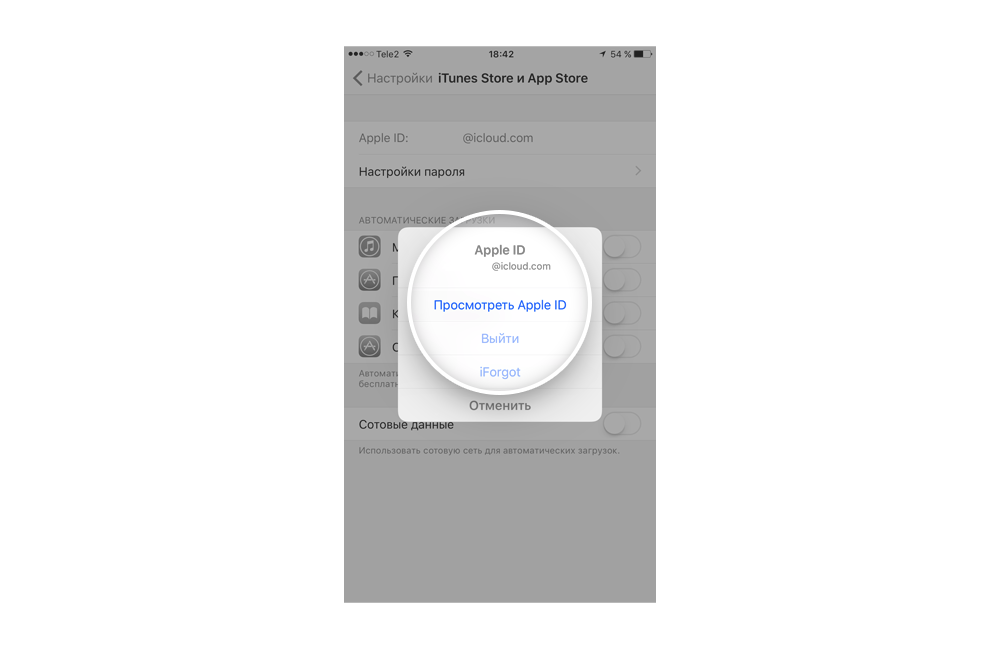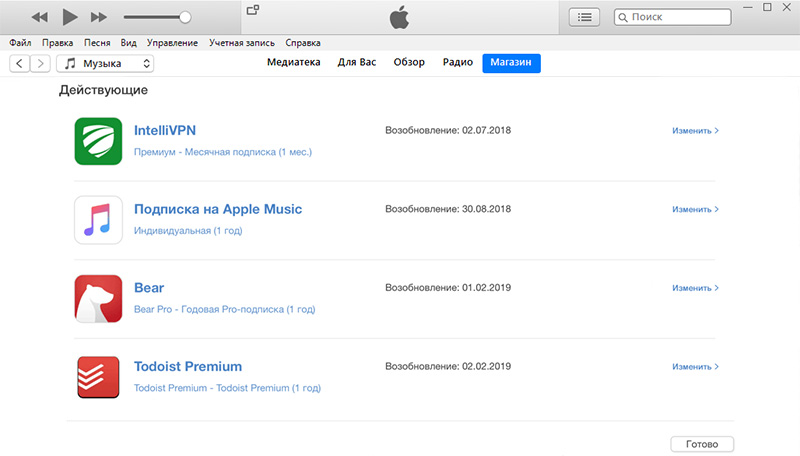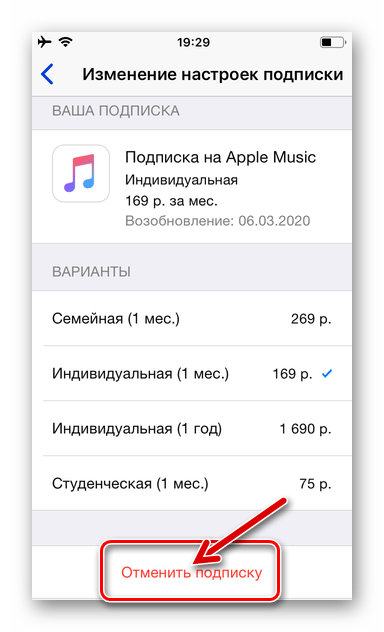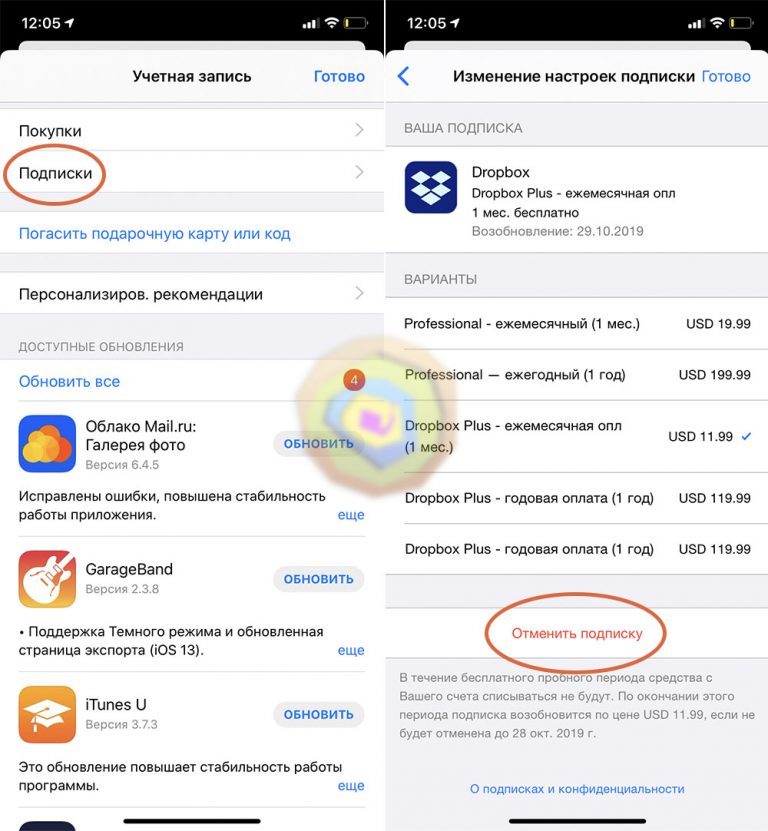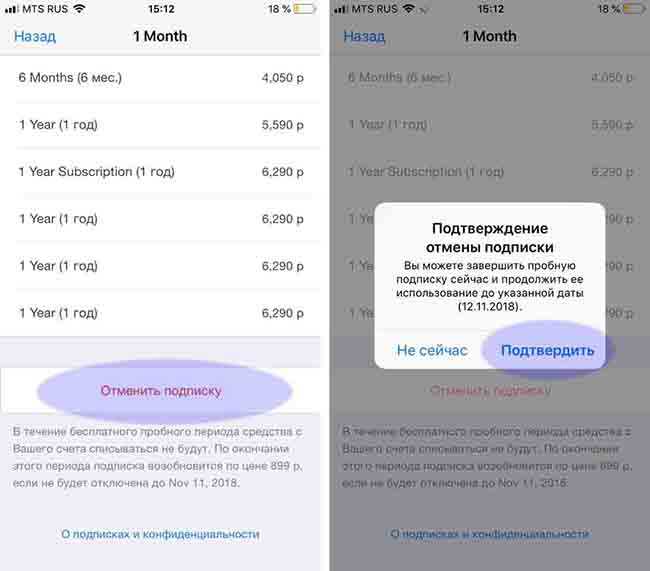Содержание
Как в iPhone отменить платную подписку на приложения — отключаем списание за подписки на iOS
Наверх
26.10.2020
Автор: Ольга Дмитриева
1 звезда2 звезды3 звезды4 звезды5 звезд
Как отменить платную подписку на айфоне или айпаде
4
5
1
5
Случайно оплатили подписку или хотите отменить ее, пока не прошел пробный период? Рассказываем, как отменить подписку на айфоне и планшетах на базе iOS.
На iPhone и iPad подписки отменяются по одной схеме — так как устройства работают на одной операционной системе iOS (отличия iPadOS в данном случае не имеют значения).
Где отменить подписку в айфоне или айпаде
Рассмотрим процесс отмены подписки на примере последней версии iPadOS 14.1.
Для начала важно уточнить, что отменить подписку через само приложение, на которое она оформлена, не получится — оно отправит вас в магазин, через который произошла оплата. Например, если на смартфоне или планшете перейти в личный кабинет онлайн-кинотеатра OKKO и выбрать раздел «Подписки» — «Управлять автопродлением», появится уведомление, которое предложит перейти в настройки учетной записи магазина приложений.
Можно миновать этот шаг и зайти в настройки AppStore напрямую.
- Для этого надо открыть магазин приложений Apple и кликнуть по иконке своего аккаунта в правом верхнем углу интерфейса.
- Далее необходимо выбрать раздел «Подписки».
- В новом окне вы увидите список всех подписок на вашем устройстве: текущих и уже завершенных.
- Выберите подписку, которую хотите отменить.
 Например, у нас это пробная подписка на «OKKO Оптимум». Система отобразит цену и другие варианты подписок на это приложение, а в нижней части окна появится кнопка «Отменить (пробную) подписку».
Например, у нас это пробная подписка на «OKKO Оптимум». Система отобразит цену и другие варианты подписок на это приложение, а в нижней части окна появится кнопка «Отменить (пробную) подписку». - Нажмите кнопку отмены — и подписка станет недействительна.
Как отменить подписку на приложение через настройки iPhone или iPad
Также отказаться от ненужных подписок можно через настройки самого устройства, а не магазина приложений.
- Откройте программу «Настройки» и кликните по своему имени в начале списка (перейдите в меню, где указан Apple ID).
- Перейдите к пункту «Подписки». Здесь вы увидите список всех оплаченных приложений и сервисов — такой же, как в настройках AppStore.
- Далее перейдите к нужному приложению и отмените подписку, как описано выше.
Как в айфоне отменить подписку на приложение, если деньги уже списали
Как быть, если вы оплатили подписку в приложении случайно? Ведь бывает так, что подписка оплачена по ошибке — например, если смартфон попал в руки к ребенку или мошенникам. К счастью, деньги можно вернуть.
К счастью, деньги можно вернуть.
Для этого надо обратиться в службу поддержки Apple на странице reportaproblem.apple.com.
Здесь вы можете указать тему обращения, например, «Запросить возврат средств». И выбрать одну из причин возврата, которые предлагает система. Если запросить отмену оплаченной подписки в течении суток после списания средств, с большой вероятностью вам вернут деньги на счет.
Как не платить за ненужные подписки
Проще всего — просто не на что не подписываться. Но согласимся, что этот вариант не всегда удобен, особенно если хочется опробовать приложение перед покупкой. Многие программы сразу запрашивают данные банковской карты, чтобы списать с нее оплату за подписку после окончания пробного периода. На этот случай советуем иметь запасную карту, на которой не будет достаточного количества средств, которые можно списать.
Еще один хороший способ не платить за лишние приложения — ставить себе напоминания, в какой день заканчивается бесплатная подписка, и отключать ее ровно перед началом платного периода.
Также советуем всегда тщательно изучать условия подписки: спишется ли оплата сразу или у вас будет пробный период, какие доступны тарифы и бонусы. Возможно, если не удастся полностью отказаться от трат, то получится сэкономить — например, взяв семейную подписку вместо личной.
Читайте также:
- Как скачать видео с Ютуба на компьютер, смартфон и планшет
- Как клонировать приложения и использовать два аккаунта в соцсетях
Автор
Ольга Дмитриева
Была ли статья интересна?
Поделиться ссылкой
Нажимая на кнопку «Подписаться»,
Вы даете согласие на обработку персональных данных
Рекомендуем
Реклама на CHIP
Контакты
Как отменить подписку на приложение на iPhone или iPad
Если вы попытаетесь попробовать Подписка на Apple Arcade или же Новости + , или приложения для телевещания, такие как STARZ или же HBO GO или сервисы подписки на музыку, например Pandora Premium ، Spotify , но вы хотите отменить, прежде чем вам будет выставлен счет и израсходована плата за следующий месяц.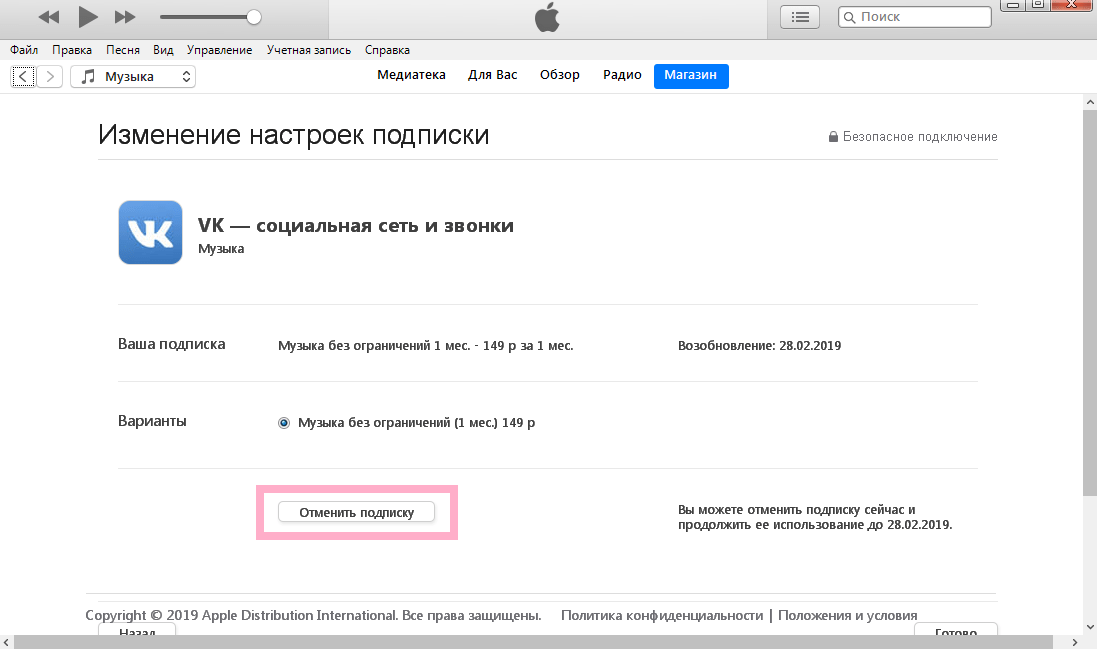
для Отписаться? Это не так просто, но теперь проще, чем было раньше. В течение многих лет Apple заставляла пользователей копаться в приложении «Настройки», чтобы найти список ваших подписок. Однако теперь Apple позволяет Получите доступ к своим подпискам напрямую Через приложение App Store. Это все еще не очень интуитивно понятно, но это огромное улучшение по сравнению с обручами, которые мы привыкли пропускать.
Мы покажем вам, как просматривать все подписки, на которые вы подписаны, на своем iPhone, и поможем контролировать их так, как вам удобно.
Как найти все подписки на вашем iPhone
Apple упрощает просмотр всех активных подписок через ваш Apple ID. Вот где найти свои подписки на iPhone:
- Откройте приложение «Настройки» на своем iPhone или iPad.
- Щелкните свое имя вверху списка.
- На открывшейся странице нажмите «Подписки».

Помимо подписок на приложения, на этой странице вы также узнаете, как отменить подписку на журналы на вашем iPhone. Далее мы рассмотрим его управление.
Как отменить подписку на iPhone
Следуйте инструкциям выше, чтобы перейти на страницу подписок для вашего Apple ID. Здесь вы увидите все подписки, оплаченные через вашу учетную запись Apple. Щелкните приложение, от которого хотите отказаться или изменить. Если на него подписано только одно приложение, вы сразу попадете на следующую страницу.
В приведенном ниже примере вы можете узнать, как отменить подписку Apple Music. Нажмите «Членство в Apple Music» для получения подробной информации, и вы можете изменить подписку, если хотите. Он показывает, какой у вас тип плана, когда будет продлеваться подписка и другие варианты подписки.
Вы увидите кнопку Отказаться от подписки (или отмените бесплатную пробную версию, если вы все еще находитесь в пробном периоде) ниже. Щелкните и подтвердите это, чтобы отказаться от подписки на службу приложения.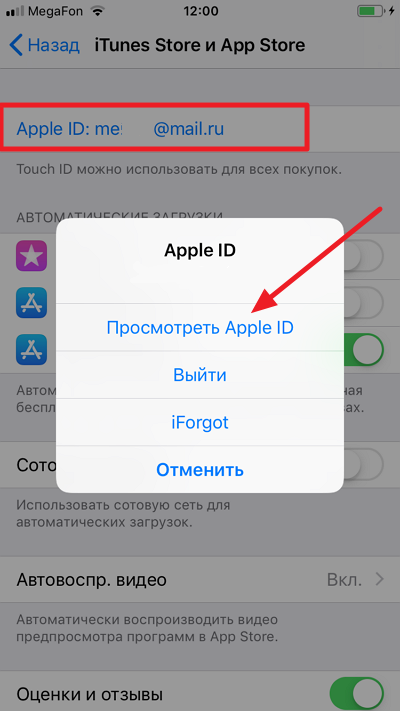
Когда вы отменяете подписку на Приложение, большинство Сервисов позволяют вам продолжать пользоваться им до истечения срока действия подписки. Это не относится к некоторым бесплатным версиям. Например, если вы отмените подписку на Apple Music, вы сразу потеряете доступ к премиум-сервису.
Таким образом, если вы хотите воспользоваться всей бесплатной пробной версией, но не хотите, чтобы с вас взималась плата по ее истечении, мы рекомендуем установить напоминание об отмене подписки на приложение за несколько дней до ее окончания.
Как отменить подписку Apple на Mac
При желании вы также можете отменить подписку на приложение на своем Mac. Потому что у Apple есть iTunes разделен В Mac OS для нескольких приложений премиум-класса эта функция теперь доступна в App Store.
Откройте App Store на своем Mac и щелкните значок своего имени и профиля в левом нижнем углу. Затем выберите Просмотр информации в правом верхнем углу. Для продолжения вам может потребоваться подтвердить свой пароль Apple ID.
Когда вы увидите страницу с информацией об учетной записи, прокрутите вниз до раздела «Администрирование». Вы увидите запись «Подписки» с количеством подписок, находящихся в настоящее время в вашей учетной записи; Нажмите «Управление» справа от этого параметра.
Отсюда вы увидите панель, очень похожую на панель на iPhone и iPad. Эта панель позволяет вам изменить или отменить подписку от Apple или стороннего приложения, если вы вошли в систему с тем же Apple ID.
Как отменить подписку на iTunes в Windows
Если вы используете ПК с Windows, вы все равно можете управлять своими подписками Apple через страницу «Подписки iTunes». Откройте iTunes и перейдите в «Учетная запись» -> «Просмотреть мою учетную запись». Вы попадете на панель, аналогичную информации об учетной записи App Store выше.
Прокрутите вниз и в разделе «Настройки» вы увидите строку «Подписки». Нажмите «Управление» рядом с этой опцией. Затем вы можете изменить или отменить свои подписки.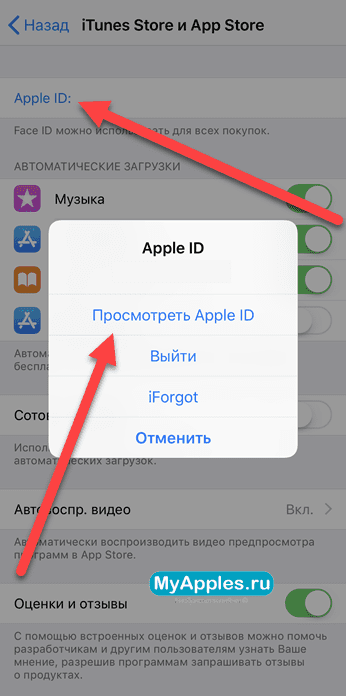
Управляйте другими подписками на вашем iPhone
Не нашли искомую подписку указанными выше способами? Вам нужно будет отказаться от подписки другим способом. Вышеупомянутое управление подпиской применимо только к приложениям, на которые вы подписались с помощью своего Apple ID. Подписки, сделанные через другие устройства, отображаться не будут.
Например, вы могли подписаться на Spotify Премиум Через Google Play Store на вашем Android-устройстве или присоединяйтесь к Netflix на веб-сайте компании. Хотя вы можете пользоваться этими учетными записями, войдя в приложения на своем iPhone, Apple не имеет никакого отношения к вашей подписке.
Вам нужно будет напрямую взаимодействовать с Сервисом, чтобы управлять своей подпиской. Быстрый поиск в Google должен привести вас на соответствующий веб-сайт, чтобы вы могли войти в систему и управлять своей подпиской.
Если у вас возникли проблемы с отслеживанием источника подписки, проверьте выписку по кредитной карте, чтобы узнать, за кого вы заплатили.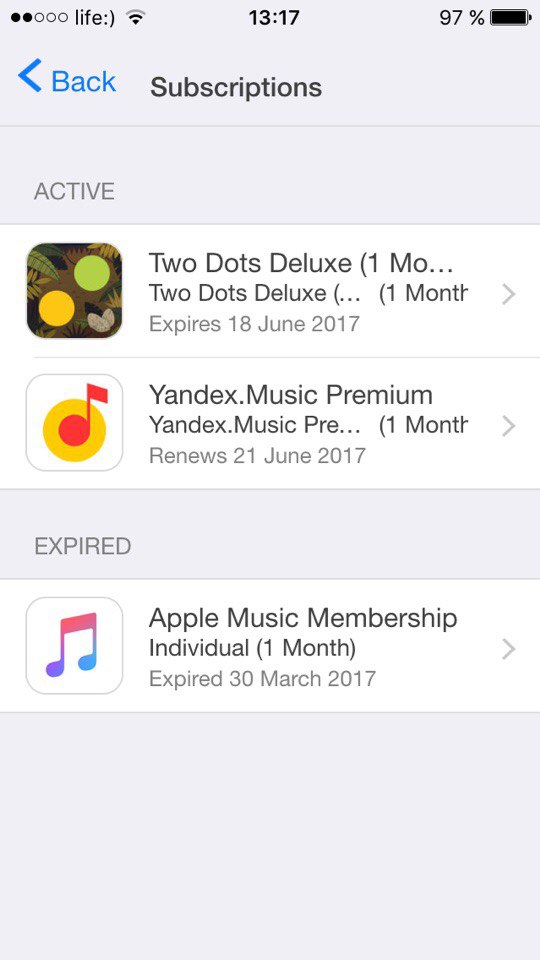 Некоторые продавцы, такие как «Apple» или «App Store», ссылаются на вашу подписку с помощью вашего Apple ID, в то время как название компании, скорее всего, будет отображаться для прямых подписок. Вы также могли зарегистрироваться с помощью таких сервисов, как PayPal или Amazon Pay.
Некоторые продавцы, такие как «Apple» или «App Store», ссылаются на вашу подписку с помощью вашего Apple ID, в то время как название компании, скорее всего, будет отображаться для прямых подписок. Вы также могли зарегистрироваться с помощью таких сервисов, как PayPal или Amazon Pay.
В противном случае, если вы используете Apple Family Sharing, член вашей семьи мог подписаться в приложении самостоятельно. Вы не можете управлять этим с помощью своего Apple ID, поэтому вам нужно будет использовать одно из его устройств для управления этой подпиской. Вы также можете заплатить кому-то другому за разделяемую подписку, с которой вам нужно поговорить.
Наконец, убедитесь, что вы не подписаны на Apple ID, отличный от идентификатора пользователя, который вы используете в настоящее время.
Как управлять тарифным планом хранилища iCloud
Есть одно заметное исключение, когда вам интересно, как отказаться от приложения Apple: хранилище iCloud. Apple выставит вам счет за планы iCloud с объемом памяти более 5 ГБ, но это не отображается на сайтах, перечисленных выше.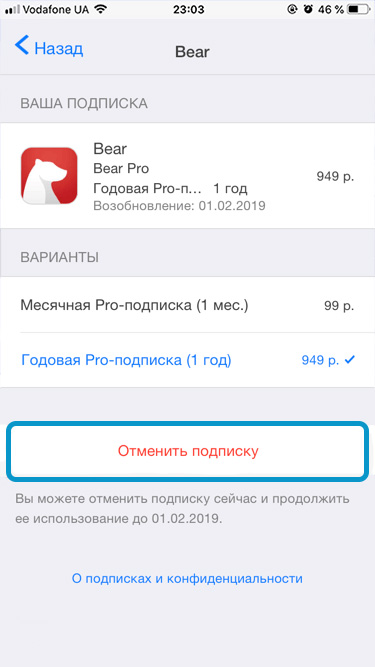
Кроме того, чтобы отказаться от планов iCloud на вашем iPhone, вам нужно будет посетить Настройки -> [ваше имя]> iCloud -> Управление хранилищем. Здесь нажмите «Изменить план хранения», затем «Параметры перехода на более раннюю версию», чтобы вернуться к бесплатному тарифному плану.
Примечание о подписке в Apple
Мы рассмотрели, как отказаться от тарифных планов на вашем iPhone, так что теперь вы готовы взять под контроль свои текущие расходы.
Прежде чем мы закончим, вы должны знать, что подписка на услуги через Apple часто приводит к более высокой цене. Это связано с тем, что Apple предоставляет 30% скидку на все покупки, сделанные через App Store, что привело к дополнительным комиссиям от разработчиков для компенсации этой стоимости.
Например, Spotify Premium обычно стоит 9.99 долларов в месяц. Однако, если вы зарегистрируетесь через приложение для iPhone, вместо этого вы будете платить 12.99 долларов в месяц. Нет причин для этого, так как вы в любом случае получаете идентичный сервис.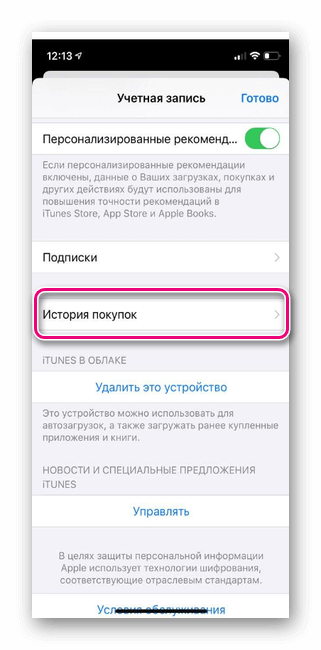
@Spotify если вы начнете брать с меня 12.99 за премиум, я больше не буду использовать Spotify и вернусь к @pandora_radio #Не круто
— Джесси Каннинг (@jmoneyjesse) 18 июня 2015
Если у вас есть какие-либо подписки через Apple, мы рекомендуем вам проверить веб-сайт соответствующей компании, чтобы узнать, можете ли вы получить ее по более низкой цене.
Отмените подписку и сэкономьте деньги
Подписки — это удобный способ доступа к сервисам, которыми вы пользуетесь из месяца в месяц, но вы можете легко их обойти. Целесообразно потратить несколько минут на просмотр подписок, за которые вы в настоящее время платите, чтобы убедиться, что вы не тратите зря свои деньги.
Дополнительные инструменты, которые помогут с этим, можно найти в нашем руководстве. Для управления своими подписками в Интернете.
Источник
Как отказаться от подписки в приложении на iPhone, iTunes или Mac
Вы подписались на приложение через свой iPhone или iPad? Возможно, это была бесплатная пробная подписка, для продолжения которой требуется ежемесячная плата.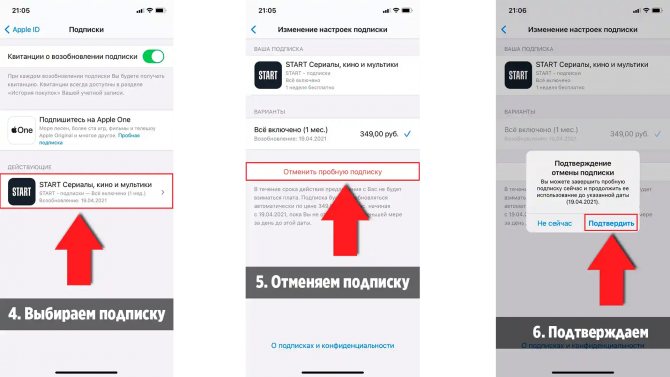 Это может быть один из собственных сервисов Apple, например Apple Music или Apple Arcade, или стороннее приложение, такое как менеджер паролей и сервис потоковой передачи музыки.
Это может быть один из собственных сервисов Apple, например Apple Music или Apple Arcade, или стороннее приложение, такое как менеджер паролей и сервис потоковой передачи музыки.
Если вы пользуетесь услугой на своем устройстве Apple, вы можете отказаться от подписки там. Звучит удобно, но как это работает? Вот как отменить подписку с вашего iPhone, iPad или компьютера.
Рекламное объявление
Отписаться на iPhone или iPad
Чтобы просмотреть и отменить подписки с вашего iPhone или iPad (или iPod touch), перейдите в «Настройки»> [your name] > iTunes и магазин приложений. Коснитесь своего Apple ID. Во всплывающем окне нажмите ссылку «Просмотреть Apple ID». Введите свой пароль или войдите с помощью Touch ID или Face ID.
Выберите подписку
На экране «Настройки учетной записи» коснитесь записи «Подписки». Здесь вы можете просмотреть свои активные и просроченные подписки. Нажмите на активную подписку, которую хотите отменить, затем нажмите «Отменить подписку» (или «Отменить бесплатную пробную версию»).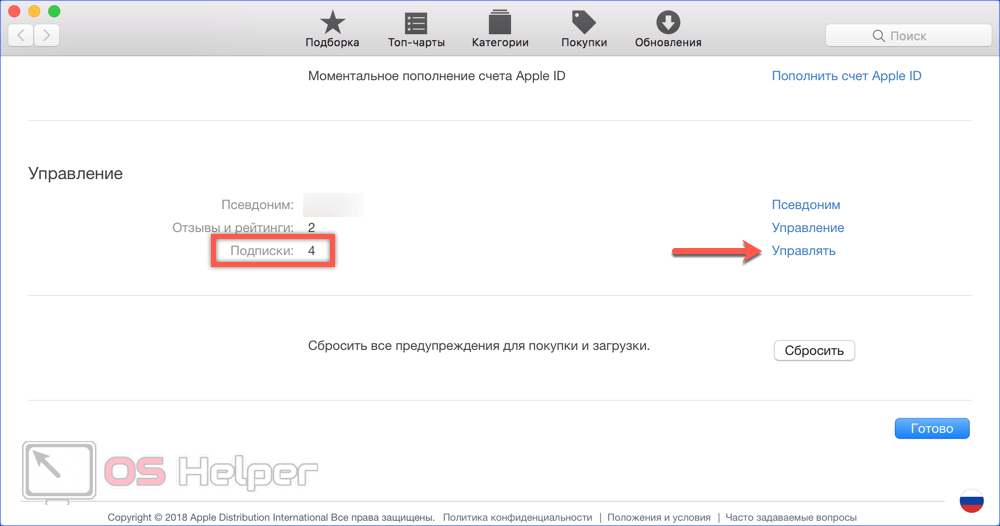 Нажмите «Подтвердить», и все готово. Услуга, на которую вы уже подписаны, будет оставаться активной до конца этого платежного цикла.
Нажмите «Подтвердить», и все готово. Услуга, на которую вы уже подписаны, будет оставаться активной до конца этого платежного цикла.
Если вы все еще пользуетесь бесплатной пробной версией, учетная запись может быть закрыта сразу. Если у вас есть бесплатная пробная подписка или подписка со скидкой, не забудьте отменить ее не менее чем за 24 часа до окончания пробной подписки. В противном случае подписка может автоматически продлеваться до обработки отмены.
Повторная подписка на iPhone и iPad
Если вы передумали о подписке до или после даты истечения срока действия, коснитесь подписки, которую хотите вернуть, и выберите способ оплаты. Если приложение предлагает несколько вариантов подписки, выберите тот, за который хотите заплатить. Подтвердите свои изменения и повторно подпишитесь.
Когда вы подписываетесь на приложение, Apple генерирует случайный идентификатор подписчика, уникальный для вас и разработчика. Если вы отмените подписку на приложение и не подпишетесь повторно в течение 180 дней, ваш идентификатор подписчика будет сброшен.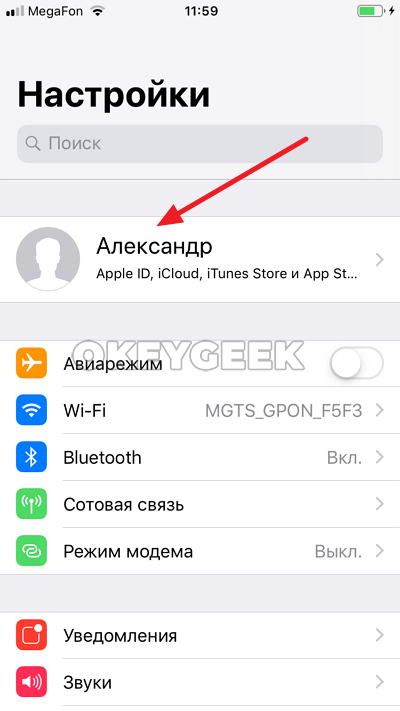
Отписаться в iPhone App Store
Вы также можете отменить подписку, пройдя через App Store. На мобильном устройстве откройте приложение App Store. Коснитесь значка своего профиля в правом верхнем углу. На странице своей учетной записи нажмите «Подписки», затем выберите активную подписку, которую вы хотите отменить.
Отписаться от рассылки
Коснитесь ссылки, чтобы отменить подписку, и подтвердите свое решение отменить ее. Подписка будет отменена, и ваш доступ будет аннулирован в конце этого платежного цикла. Если вы хотите возобновить подписку, служба останется в списке с различными вариантами подписки.
Отменить Apple Music
Если вы отменяете Apple Music, вы можете сделать это через приложение Apple Music. Откройте Apple Music на своем устройстве. Коснитесь значка «Для вас», а затем коснитесь значка профиля в правом верхнем углу. На странице учетной записи нажмите «Управление подпиской». Затем вы можете отменить или изменить подписку на странице редактирования подписки.
Отписаться в iTunes
Если вы используете компьютер с Windows или еще не обновили Catalina на Mac, вы также можете отменить подписку в iTunes. Откройте приложение, затем нажмите «Учетная запись»> «Просмотреть мою учетную запись» и войдите в систему со своим Apple ID, если вы еще не вошли в систему. Прокрутите страницу «Информация об учетной записи» вниз до раздела «Настройки». Щелкните ссылку «Управление» рядом с подписками.
Отменить подписку в iTunes
В окне «Подписки» щелкните ссылку «Изменить» рядом с подпиской, которую нужно отменить. Нажмите кнопку «Отменить подписку», затем подтвердите отмену. Ваша подписка остается в силе до истечения срока ее действия. Если вы передумаете, вернитесь к экрану «Изменить подписку» для подписки. Нажмите на кнопку, чтобы подписаться.
Отписаться в Catalina
Если вы используете macOS Catalina, вы можете отменить подписку в Системных настройках. Щелкните значок Apple ID, затем щелкните «Мультимедиа и покупки» и нажмите кнопку «Управление» рядом с полем «Подписки».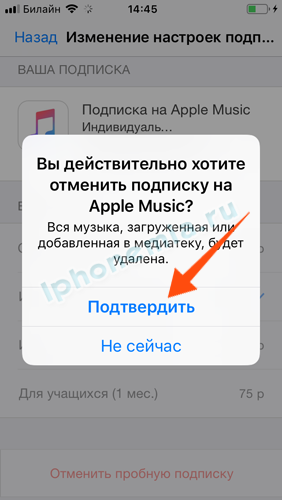
Отменить подписку в Каталине
В окне «Подписки» найдите подписку, которую вы хотите отменить, и щелкните ссылку «Изменить» рядом с ней. Нажмите кнопку «Отменить подписку». Подтвердите отмену и нажмите Готово.
Отписаться в Mac App Store
На Mac вы также можете пройти через App Store, чтобы отменить подписку на приложение или иным образом управлять ею. Откройте App Store и щелкните имя своей учетной записи в нижнем левом углу окна.
В окне своей учетной записи щелкните ссылку «Просмотр информации». Прокрутите страницу «Информация об учетной записи» вниз до раздела «Управление». Щелкните ссылку «Управление» рядом с подписками.
Отменить подписку в App Store
Нажмите ссылку «Изменить» рядом с подпиской на приложение, которую вы хотите отменить. На следующем экране нажмите кнопку «Отменить подписку» и подтвердите отмену.
Отказаться от подписки по электронной почте
Последний вариант — по электронной почте. Если вы сохранили электронное письмо с подтверждением, полученное при первой подписке на приложение, вы сможете перейти к необходимому окну подписки еще быстрее. В письме щелкните ссылку, чтобы просмотреть свою подписку. Появится окно «Изменить подписку», в котором теперь вы можете просмотреть и отменить подписку.
Если вы сохранили электронное письмо с подтверждением, полученное при первой подписке на приложение, вы сможете перейти к необходимому окну подписки еще быстрее. В письме щелкните ссылку, чтобы просмотреть свою подписку. Появится окно «Изменить подписку», в котором теперь вы можете просмотреть и отменить подписку.
Как управлять своими платными подписками
Поскольку новые услуги по подписке появляются каждый день, сейчас хорошее время, чтобы разобраться с теми, на которые вы подписаны. Эти приложения могут отслеживать ваши траты и помогать избавляться от лишнего жира.
Как отменить подписку на приложение в itunes — Сборка-Доработка
Отменить нежелательные подписки очень просто.
Большинство современных приложений распространяются бесплатно, но предлагают пользователям оформление платной подписки для открытия всех функций. Чаще всего приложения завлекают пользователей пробной «бесплатной» подпиской, которая буквально через несколько дней превращается в платную и за нее автоматически списываются деньги.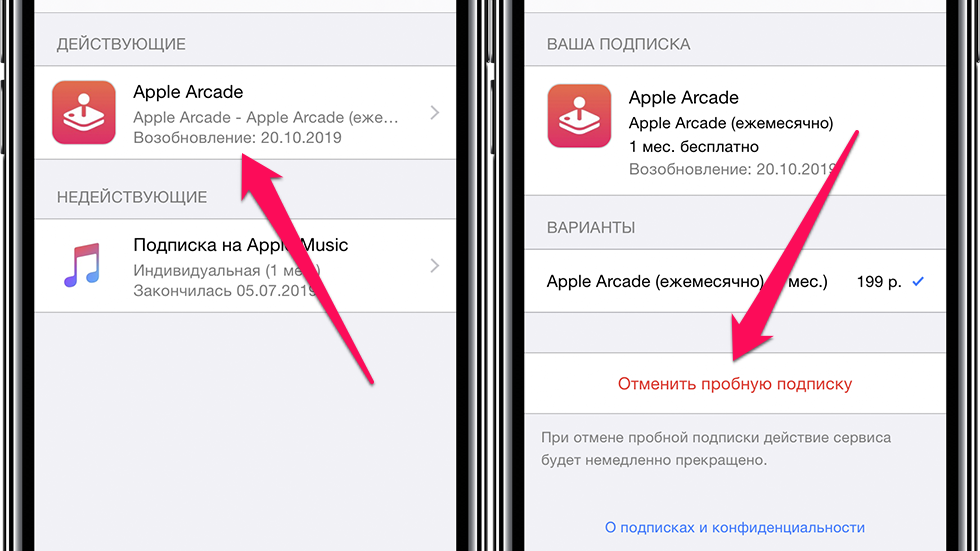 О том, как просмотреть список всех активных подписок на iPhone и iPad и отказаться от нежелательных рассказали в этой инструкции.
О том, как просмотреть список всех активных подписок на iPhone и iPad и отказаться от нежелательных рассказали в этой инструкции.
Как отказаться от платной подписки на приложение на iPhone и iPad (iOS 12.1.4 и более новые версии)
Начиная с iOS 12.1.4 компания Apple существенно упростила просмотр активных платных подписок на iPhone и iPad. Для получения доступа к ним достаточно запустить приложение App Store, нажать на изображение своего профиля в правом верхнем углу и на открывшейся странице выбрать «Управление подписками».
Сразу после этого откроется страница со списком подключенных платных подписок, которыми можно будет управлять. Вам останется только выбрать ненужную подписку и отменить ее.
Как отказаться от платной подписки на приложение на iPhone и iPad (iOS 12.1.3 и более старые версии)
Шаг 1. Перейдите в меню «Настройки» → «имя_пользователя» → «iTunes Store и App Store».
Шаг 2. Нажмите на свою учетную запись Apple ID и в открывшемся окне выберите «Просмотреть Apple ID». iOS запросит подтверждение личности путем ввода пароля от Apple ID или сканирования пальца или лица.
Шаг 3. На новой странице выберите раздел «Подписки».
Шаг 4. После непродолжительной загрузки откроется список всех подписок. Подписки разделены на действующие и недействующие. Выберите подписку, от которой хотите отказаться в разделе «Действующие».
Шаг 5. На новой странице будут перечислены детали вашей подписки: дата окончания, стоимость, а также доступные варианты продления. Нажмите кнопку «Отменить подписку» внизу страницы. Отметим, что аналогичным образом вы можете отменять и пробные подписки, которые бесплатны в течение определенного периода времени.
Шаг 6. Подтвердите отмену подписки. Важно заметить, что эффект от подписки продолжит действовать и после подписки до окончания периода ее действия. Например, если вы подписаны на музыкальный сервис, то вы сможете продолжать прослушивать музыку на условиях платной подписки до ее окончания.
Например, если вы подписаны на музыкальный сервис, то вы сможете продолжать прослушивать музыку на условиях платной подписки до ее окончания.
Готово! Вы отменили подписку на приложение. Отметим, что она продолжит отображаться в списке действующих, но деньги за ее продление не будут списываться. После окончания срока действия строчка с подпиской переместится в список недействующих.
Поставьте 5 звезд внизу статьи, если нравится эта тема. Подписывайтесь на нас ВКонтакте , Instagram , Facebook , Twitter , Viber .
Владельцы устройств Apple уже давно пользуются разнообразными подписками. Так они получают доступ к каталогу музыки, сериалов или других медиафайлов. В большинстве случаев за подписки деньги снимают автоматически с привязанной банковской карты. Если у вас изменилось материальное положение или вы просто решили отказаться от подписки, то нужно знать, как ее аннулировать. Разберемся, как отключить платные подписки на Айфоне.
Основные способы прекращения подписок на iPhone
Проще всего удалить ненужные подписки с самого устройства – для этого можно использовать настройки или магазин приложений.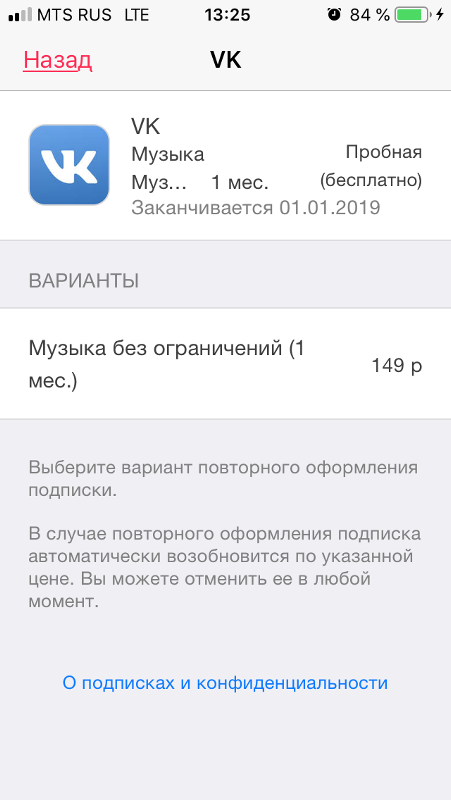 Самое главное, что вам не придется скачивать дополнительные утилиты и тратить время. Приведем инструкции для самых доступных способов, не требующих подключения к компьютеру.
Самое главное, что вам не придется скачивать дополнительные утилиты и тратить время. Приведем инструкции для самых доступных способов, не требующих подключения к компьютеру.
Как отменить платные подписки через меню настройки Айфона
Управление устройством Apple по большей части производится через меню общих настроек. Оно же поможет вам сократить свои траты. Разберемся, как отключить платные подписки на Айфоне X и более младших моделях. Для использования общих настроек, придерживайтесь инструкции:
- Зайдите в раздел «Настройки» и нажмите на имя пользователя.
- Выберите пункт iTunes Store & App Store. Заранее посмотрите в верхней части свой Apple ID , так как вам может потребоваться ввести его для подтверждения отказа.
- Затем вернитесь в общее меню магазинов приложений и пролистайте список вниз до пункта «Подписки».
- Найдите в списке нежелательную подписку и нажмите на пункт меню «Отмена».
Если вы не можете найти в списке подписку, за которую у вас снимают деньги с карты, то вероятно она предоставляется не сервисами Apple .
Вернуть деньги и прекратить использование подписки сразу не получится. Допустим, вы обнаружили, что подписка на какой-либо сервис оказалась платной в начале месяца и тут же отключили ее. При этом пользоваться сервисом вы сможете до конца оплаченного периода. Возврат денег не предусмотрен.
Отключаем подписки через App Store
Если вы не хотите искать нужные настройки, то можно воспользоваться возможностями самого магазина приложений App Store . В этом случае инструкция, как отключить платные подписки на Айфоне 10 будет иной:
- Зайдите в магазин приложений App Store .
- В верхней части экрана найдите аватар своего аккаунта. Нажмите на него.
- Перейдите в пункт «Покупки», а затем откройте список подписок.
- Выберите из подписок ту, от которой вы хотите отказаться.
- Нажмите на нее и в нижней части экрана найдите пункт «Отказаться».
Этот метод немного быстрее избавит вас от нежелательной подписки. При этом вы сможете удалить любой сервис, подключенный к магазину приложений.
Можно ли отказаться от подписки в iTunes ?
Часто пользователи спрашивают, как отключить через Айтюнс на Айфоне платную подписку. Это можно сделать даже без доступа к устройству, достаточно знать Apple ID и подключиться к своей учетной записи. Инструкция по работе с программой следующая:
- выбрать в меню iTunes пункт «Учетная запись»;
- в выпавшем списке нажать на строку «Просмотреть»;
- войти в свою учетную запись при помощи Apple ID ;
- нажмите на ссылку «Просмотреть»;
- перед вами появятся все данные учетной записи, прокрутите их до раздела «Настройки»;
- справа от ссылки «Подписки» нажмите на кнопку «Управлять»;
- перед вами появится список активных подписок вашего аккаунта;
- выберите тот сервис, от которого хотите отказаться;
- воспользуйтесь доступными параметрами для управления им: смените тарифный план или полностью откажитесь от использования сервиса.
Если вы уже использовали другие способы, как отключить платные подписки на Айфоне 5 (или любой другой версии), то кнопка отмены может быть неактивной. Это означает, что плата за продление срока подписки больше не будет с вас сниматься. Также вы можете обнаружить запись о том, что пользование сервисом приостановлено с определенной даты. Такое случается, если за подписку не прошла оплата с вашей карты. В этом случае стоит отменить ее.
Это означает, что плата за продление срока подписки больше не будет с вас сниматься. Также вы можете обнаружить запись о том, что пользование сервисом приостановлено с определенной даты. Такое случается, если за подписку не прошла оплата с вашей карты. В этом случае стоит отменить ее.
После отмены подписки вы увидите справа дату, до которой пользование ею будет доступно. После наступления этой даты доступ будет закрыт и за продление с вас не будут пытаться взять средства.
Решение возможных проблем
Зачастую воспользоваться инструкциями, как отключить платные подписки на Айфоне 6, не получается, так как вы не можете найти оформленное подключение к определенному сервису. Производитель дает следующие советы:
- Если на ваш email пришло сообщение о необходимости оплатить сервис Apple Music , то в первую очередь проверьте, с какого адреса было отправлено письмо. После проверки подлинности, можно проверять список своих подписок.
- Просмотреть цены на подписки и сравнить их со списаниями с карты можно в истории.

- Если вы не можете найти подписку в списке, то она могла быть оформлена с другого Apple ID или сделана на ином сервисе.
- Сложности могут возникнуть при семейном доступе к сервисам. В этом случае отказаться от подписки можно только с того устройства, с которого была она была оформлена.
- За хранение файлов на облачном сервисе iCloud могут также взиматься деньги. Этот сервис также отображается в учетной записи. Вы можете настроить размер хранилища и срок его использования.
- Если вы не можете найти подписку в списке подключенных и при этом не можете установить, кто вам оказывает эту услугу, то обратитесь в службу поддержки Apple .
В большинстве случаев дополнительные действия от вас не потребуются. Достаточно воспользоваться базовыми инструкциями, чтобы отключить подписку.
Если компания Apple не смогла вам помочь, вспомните, какие сервисы вы подключали через своего сотового оператора. Часто сотрудники компаний, представляющей связь, предлагают на выгодных или не очень условиях оформить подписку на платный сервис.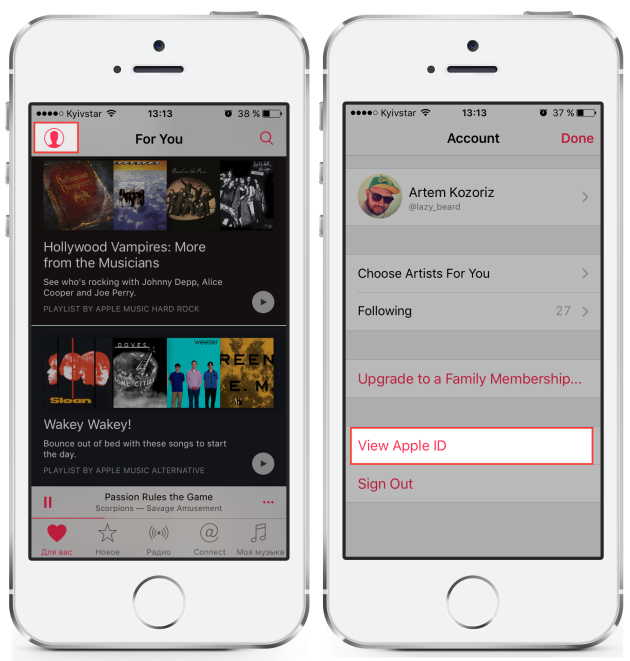 Раньше это были сопутствующие услуги, а сейчас через оператора можно подключить мобильное ТВ или доступ к медиатекам. В этом случае отказаться от платных сервисов можно в личном кабинете своего оператора связи.
Раньше это были сопутствующие услуги, а сейчас через оператора можно подключить мобильное ТВ или доступ к медиатекам. В этом случае отказаться от платных сервисов можно в личном кабинете своего оператора связи.
Теперь вы знаете, как отключить платные подписки на Айфоне 7 или любой другой версии устройства Apple . Эти инструкции могут использовать даже владельцы Apple TV , iPad . Поделитесь этой информацией с друзьями, чтобы они тоже смогли оптимизировать свои траты. Если у вас остались вопросы, то их можно задать в комментариях.
В магазине iTunes Store всегда найдется на что потратить деньги: интересные игры, фильмы, любимая музыка, полезные приложения и многое другое. Кроме того, Apple развивает систему подписок, что позволяет за гуманную плату получить доступ к расширенным возможностям. Однако, когда вы хотите отказаться от регулярных расходов, то возникает необходимость через iTunes отказаться от всех подписок.
С каждым разом Apple и другие компании расширяют количество сервисов, работающих по подпискам. Например, взять хотя бы Apple Music. За небольшую ежемесячную плату вы или вся ваша семья сможете получить неограниченный доступ к музыкальной коллекции iTunes, слушая новые альбомы в режиме онлайн и загружая особенно любимые на устройство для офлайн-прослушивания.
Например, взять хотя бы Apple Music. За небольшую ежемесячную плату вы или вся ваша семья сможете получить неограниченный доступ к музыкальной коллекции iTunes, слушая новые альбомы в режиме онлайн и загружая особенно любимые на устройство для офлайн-прослушивания.
Если вы решили отменить некоторые подписки на сервисы Apple, то справиться с этой задачей можно через программу iTunes, которая установлена на вашем компьютере.
Как отменить подписки в iTunes
Способ 1: Программа iTunes
1. Запустите программу iTunes. Щелкните по вкладке «Учетная запись», а затем пройдите к разделу «Просмотреть».
2. Подтвердите переход к данному разделу меню, указав пароль от вашей учетной записи Apple ID.
3. В открывшемся окне спуститесь в самый конец страницы к блоку «Настройки». Здесь, около пункта «Подписки», вам потребуется щелкнуть по кнопке «Управлять».
4. На экране отобразятся все ваши подписки, среди которых вы сможете как изменить тарифный план, так и отключить автоматическое списание. Для этого около пункта «Автовозобновление» отметьте пункт «Выключить».
С этого момента ваша подписка будет отключена, а значит, самопроизвольное списание денежных средств с карты производиться не будет.
Отблагодарите автора, поделитесь статьей в социальных сетях.
toadmin.ru — toAdmin.ru
8 лучших решений брокера безопасности облачного доступа (CASB)
Решения Cloud Access Security Broker (CASB) обеспечивают дополнительный уровень защиты для сотрудников компании, получающих доступ к облачным приложениям. Программное обеспечение также обеспечивает соблюдение политик безопасности и действует как шлюз между…
Краткое руководство, как помочь вашему офису стать безбумажным [7 Tools]
В последние годы произошел сдвиг в деловой и рабочей культуре. Работодатели все чаще продвигают безбумажные офисные программы, чтобы обеспечить быстрый, удобный и легкий доступ к информации. В офисе такого типа…
Работодатели все чаще продвигают безбумажные офисные программы, чтобы обеспечить быстрый, удобный и легкий доступ к информации. В офисе такого типа…
Восстановите свой доход с помощью решения для обнаружения AdBlock для WordPress
Как бы люди ни ненавидели рекламу, мы, маркетологи, полагаемся на нее для получения хорошего дохода. Доход от рекламы для блога или веб-сайта может быть огромным, потому что он полностью пассивен.…
10 инструментов управления социальными сетями для управления несколькими учетными записями
Социальные сети стали ключевыми в бизнесе в этом цифровом мире. По данным DataReportal, около 4,24 миллиарда человек из 7,9 миллиарда пользуются социальными сетями. Благодаря этим огромным данным социальные сети предлагают…
Беспрепятственный перенос баз данных с помощью BackupBuddy
Как лучше всего перенести базу данных WordPress без опыта программирования? Ну, это сложный вопрос, потому что ответ может отличаться в разных ситуациях.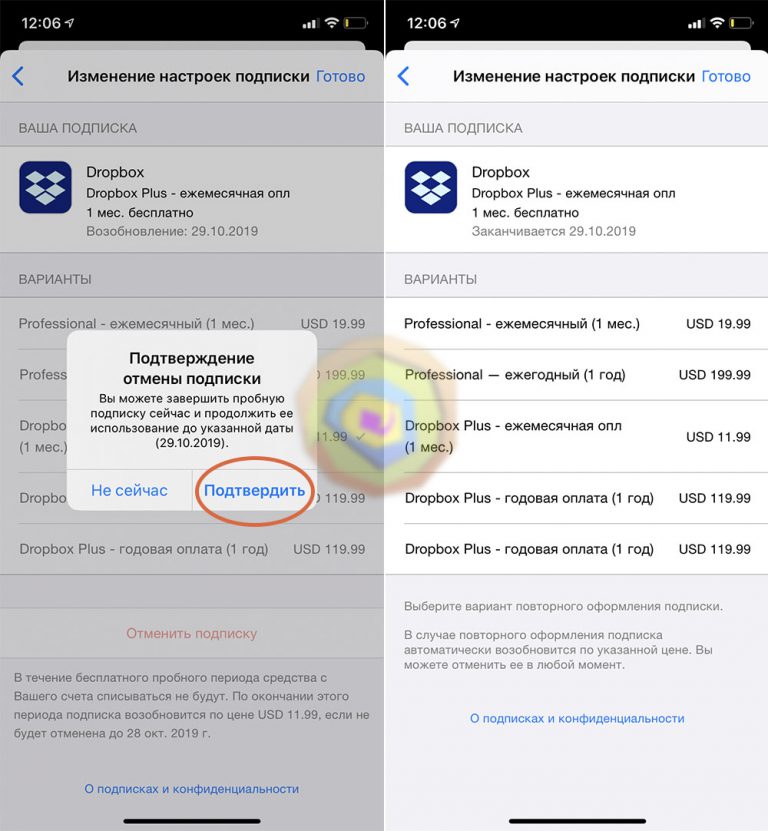 Конечно, это не нетехнический способ, при котором вы…
Конечно, это не нетехнический способ, при котором вы…
Список кодов на ремонт: Активируйте сейчас
Redecor — это игра по дизайну интерьера, которая позволяет игрокам спроектировать дом с внутренней отделкой. Редизайн доступен для Android и iOS. Redecor предназначен для игроков старше 18 лет, для игры…
TikTok
Как объединить два черновика TikTok
TikTok, разработанный китайской компанией ByteDance, впервые был запущен в сентябре 2016 года и теперь стал мировым явлением. Это место, где маленькие создатели могут взорваться, создавая контент на самые разные темы,…
13 решений по управлению расходами для малого и крупного бизнеса
Программное обеспечение для управления расходами обеспечивает контроль, прозрачность, соответствие требованиям и документацию, чтобы помочь предприятиям сократить расходы, избежать ненужных расходов и своевременно платить поставщикам или сотрудникам. Предприятия назначают бюджет для…
Можете ли вы получить Warzone Aimbot на Xbox One?
Аимботы — это форма взлома, которую можно использовать в шутерах от первого лица, чтобы автоматически позволить вам сосредоточиться на противниках. Их можно применять в играх, чтобы получить преимущество над противниками,…
Их можно применять в играх, чтобы получить преимущество над противниками,…
Как удалить аккаунт Wix
В прошлом создание веб-сайта было утомительной задачей, для решения которой требовались инженеры-программисты и разработчики веб-сайтов. Но теперь Wix упростил создание веб-сайта, который даже выглядит профессионально. Сегодня Wix используют более 200…
Как удалить учетную запись Nintendo Switch
Nintendo Switch — это гибрид портативной и домашней консоли, которая призвана стать единственной игровой системой, которая вам когда-либо понадобится. Nintendo Switch предлагает отличный многопользовательский режим без каких-либо дополнительных затрат. Для…
Как вы можете обновить Boost Mobile Towers
Boost Mobile — бренд беспроводной связи, родом из США. Он довольно популярен во всем мире благодаря отличным услугам и возможностям подключения. В этой статье вы узнаете, как обновить вышки мобильной…
Что произойдет, если вы не оплатите счет eBay?
eBay — это ведущая торговая площадка в Интернете, на которой взаимодействуют продавцы и покупатели.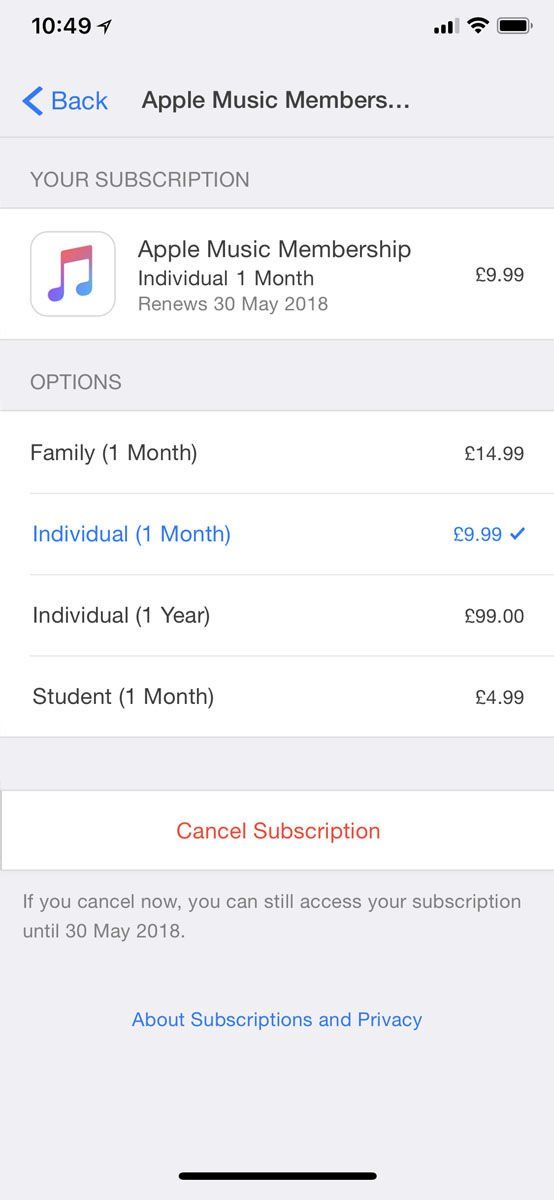 Товары на eBay можно продавать либо через тихий аукцион, на котором пользователи могут указать максимальную сумму,…
Товары на eBay можно продавать либо через тихий аукцион, на котором пользователи могут указать максимальную сумму,…
6 способов исправить неработающую подарочную карту Roblox
Подарочные карты Roblox — это награды, которые пользователи могут использовать для выкупа различных компонентов в игре Roblox. Подарочные карты могут дать вам большое количество интересных компонентов, таких как новая броня,…
21 лучший бесплатный сайт знакомств
Вы кто-то ищет повеселиться там? Вы хотите пообщаться с другими единомышленниками и принять участие в каких-то действиях? Кто знает, кого вы ищете, тот ищет вас; да! Просто этот поиск —…
Практикуйте свои навыки SQL на этих 6 платформах кодирования
Если вы изучаете SQL в первый раз, вы должны просмотреть множество ресурсов онлайн и офлайн, чтобы получить глубокие знания. Но что происходит после того, как вы выучили SQL? Как преодолеть…
Как поделиться несколькими экранами в Microsoft Teams
В этом руководстве мы поделимся некоторыми очень интересными советами и приемами, которые помогут улучшить ваши навыки виртуальной презентации в Microsoft Teams.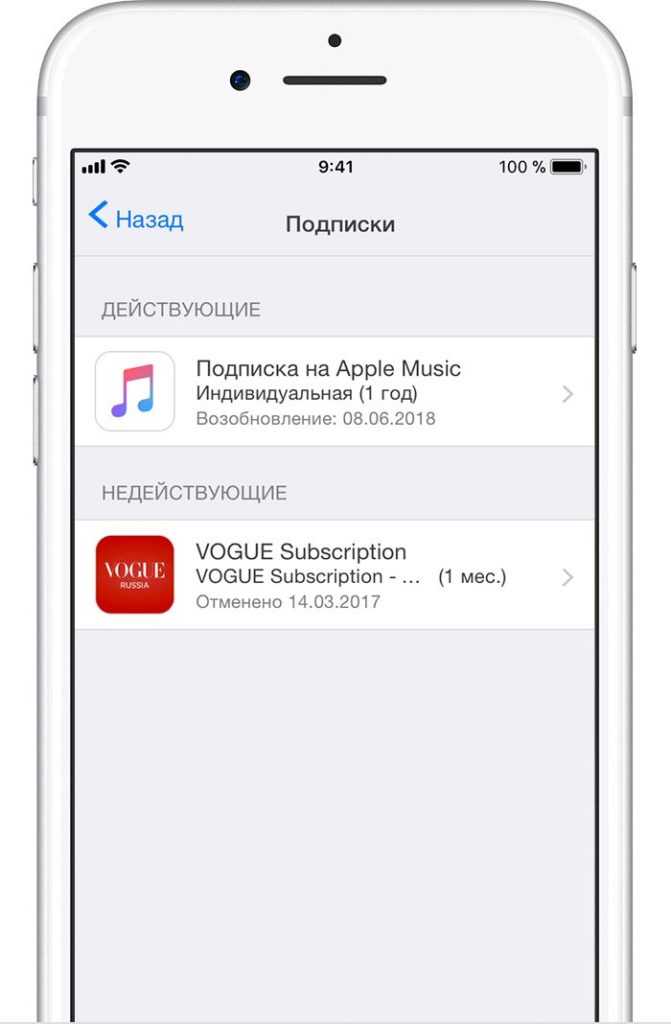 Мы научим вас, как представить отчет или любой другой…
Мы научим вас, как представить отчет или любой другой…
10 приложений и платформ для планирования поездок для составления маршрутов вашего следующего отпуска
За последние два десятилетия туристический сектор пережил возрождение, поскольку люди стали больше интересоваться путешествиями и знакомством с другими культурами. В свою очередь, это привело к тому, что несколько предприятий стали…
Управляйте своими паролями и упростите безопасность с помощью Dashlane
Dashlane считается одним из лучших и ярких менеджеров паролей. Но давайте оставим слоганы в стороне и проверим, действительно ли это стоит шумихи. Больше интернета просто означает больше регистраций, и мы…
Discord
19 лучших бесплатных изменителей голоса Discord
Discord — известное приложение для чата с одним из лучших сервисов, способным синхронизироваться с любой игрой, в которую играют на ПК. Это приложение очень нравится сообществу геймеров, поскольку оно широко…
как отключить iTunes и другие платные услуги
Как посмотреть платные подписки на Айфоне, через настройки?
Посмотреть существующие платные подписки на устройствах с операционной системой iOS (Айфон, Айпад) достаточно легко.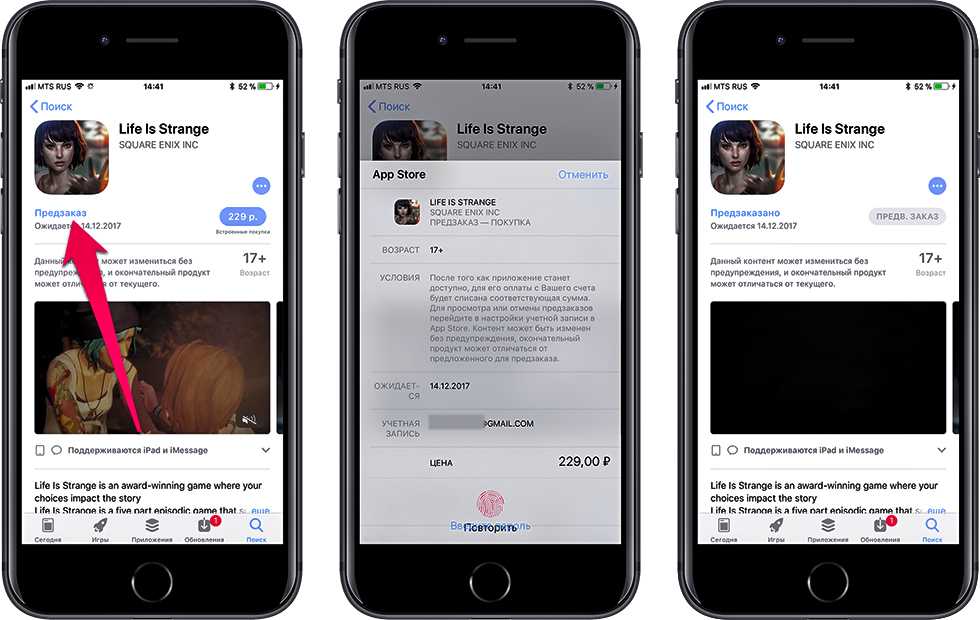 Информация обо всех ваших подписках хранится в идентификаторе Apple ID, а просмотреть её можно в меню «Настройки».
Информация обо всех ваших подписках хранится в идентификаторе Apple ID, а просмотреть её можно в меню «Настройки».
Зайдите в «Настройки», а затем найдите пункт «iTunes и App Store». В верхней части экрана вы увидите свой Apple ID: нажмите на него, а затем выберите «Просмотреть Apple ID». Используя сканер Touch ID, пройдите авторизацию, после чего вы получите доступ к настройкам своего аккаунта.
Нажмите на пункт «Подписки» и сразу откроется список всех ваших подписок на Айфоне и Айпаде. (Если у вас не отображается данный пункт, это означает, что в вашем аккаунте отсутствуют подписки, сделанные через iOS. В конце статьи приложена инструкция как раз для таких случаев).
Вы подписались на не нужное приложение App Store в Айфоне или Айпаде или на какую-нибудь музыку и теперь хотите отменить подписку? К счастью, для этого достаточно лишь зайти в соответствующий раздел настроек в вашем iPhone. В этом же разделе вы можете легко отключить подписку на iCloud, Apple Music, Spotify, Netflix и многие другие сервисы. Далее, мы подробнее покажем вам, как это сделать.
Далее, мы подробнее покажем вам, как это сделать.
Где найти активные подписки на iOS
- Чтобы отменить подписку в удаленном приложении, перейдите в App Store;
- Нажмите на иконку профиля в правом верхнем углу;
- Перейдите во вкладку «Управлять подписками»;
- Найдите тот сервис, от которого хотите отписаться и нажмите на него;
- В открывшемся окне нажмите на красную клавишу «Отменить подписку» и подтвердите действие.
Будьте внимательны: как правило, даже после отмены подписки она продолжает действовать до истечения пробного или оплаченного периода. Поэтому не переживайте, если вы аннулировали абонемент, но платный доступ к сервису все еще предоставляется. Подписка прекратится в момент наступления следующей расчетной даты. Она будет указана в окне с оповещением об отмене подписки, которое появляется после нажатия на клавишу «Отменить подписку».
Как отключить подписки на iPhone
Как убрать подписку на айфоне (версии iOS 12. 1.3 и ниже) на платные услуги:
1.3 и ниже) на платные услуги:
- Из меню последовательно переходите по пунктам: Настройки – Свое имя — iTunes Store и App Store.
- Кликните по своей учетной записи и в высветившемся окошке жмите на просмотр Apple ID. Программа попросит подтвердить личность пользователя путем ввода пароля или сканирования пальца (лица).
- На новой вкладке заходите в подписки, где вы увидите их все по списку. Они делятся на активные и пассивные. Обозначьте ту, от которой желаете отказаться (она должна числиться действующей). Из предложенных вариантов, выберите «Отменить подписку». Аналогично действуйте, если захотите отписаться от приложения во время пробного периода, когда за него еще не взимается плата.
Важно! Несмотря на то, что вы отменили подписку, она еще будет значится как действующая определенный срок и ей можно пользоваться. Однако деньги за нее уже не спишутся в следующем месяце.
Пользователям iPhone и iPad версии iOS 12.1.4 и выше, отписаться от обременительных платных подписок еще проще. Достаточно активировать утилиту App Store, путем нажатия на картинку личного профиля. Затем надо выбрать пункт по управлению подписками.
Моментально откроется страничка с перечислением действующих подписок, за которые Apple регулярно снимает со счета деньги. Пользователю нужно только выбрать ненужную и отменить.
Рекомендуем: Поменять IMEI на Android
Удалить или отменить просмотры фильмов через приложение ivi+ можно через настройки устройства. Для этого следуют пошагово: ITunes store, App Store – свой ID (обычно это email) — Просмотреть Apple ID – Управлять. В высветившихся подписках кликают по ivi.ru и передвигают ползунок, затем дают согласие на отключение.
Справка! Привязка iCloud Drive не высвечивается в общем списке того, на что подписан пользователь. Осуществлять контроль за этим приложением надо отдельно: Настройки — Apple ID – iCloud – Управление хранилищем – Смена плана.

Как отменить платные подписки в Айфоне у приложений из AppStore?
Вы заметили, что с вашей карточки уходят деньги на оплату платной подписки на приложение, которое вы толком не используете или, что ещё хуже, никогда не использовали? Вот что нужно сделать, чтобы отменить платные подписки на Айфоне и Айпаде:
- Для начала откройте меню «Настройки» на iPhone или iPad.
- Прокрутите до пункта «iTunes и App Store».
- Нажмите на Apple ID вверху экрана.
- Нажмите на надпись «Просмотреть Apple ID».
- Используйте Face ID, Touch ID или введите свой пароль.
- Подождите, пока загрузится информация Apple ID.
- Когда страница вашего аккаунта прогрузится, прокрутите её вниз и зайдите в меню «Подписки».
- Вы увидите все активные и истёкшие подписки.
- Выберите подписку, которую хотите отменить (отключить, удалить), и нажмите на неё.
- Откроется страница с детальной информацией о данной подписке, где будут предложены несколько альтернативных вариантов подписки, а также возможность отменить текущую подписку на Айфоне или Айпаде.

- Вам останется только нажать на пункт «Отменить подписку».
Подписка отключится в конце установленного периода – к примеру, если подписка обновляется в начале каждого месяца, то вы сможете пользоваться приложением или сервисом ровно до конца текущего месяца.
Управление подписками на PC или Mac
Если доступа к мобильному устройству нет, то проверить список подключенных на Apple ID платных услуг можно с помощью компьютера:
- Запустите iTunes. При необходимости скачайте программу с официального сайта Apple и произведите ее установку.
- Войдите в свой аккаунт. Для этого на панели инструментов кликните на пункт «Учетная запись» и в выпадающем списке выберите «Авторизация». Введите логин Apple ID и пароль. Если на компьютере есть датчик Touch ID, то используйте его.
- После успешной авторизации еще раз откройте меню «Учетная запись». Выберите пункт «Посмотреть», чтобы получить доступ к дополнительным параметрам.
- Откроется страница с подробной информацией о текущей учетной записи.
 Внимательно посмотрите ее и найдите здесь блок «Настройки».
Внимательно посмотрите ее и найдите здесь блок «Настройки». - Выберите пункт «Подписки» (рядом со статусом уведомлений и псевдонимом) и кликните на синюю надпись «Управлять».
- Откроется список подключенных на айфоне услуг (Яндекс Музыка, BOOM и другие). Чтобы изменить условия оплаты или отписаться от услуги, кликните на кнопку «Править».
- Здесь отобразится стоимость, период действия и другие характеристики предложения. Нажмите на кнопку «Отменить подписку», чтобы отказаться от услуги и удалить ее из списка.
Пользователь сохранит за собой доступ к контенту до тех пор, пока не закончится уже оплаченный период действия. После этого деньги не будут списываться со счета.
Отмена подписок и других дополнительных услуг может осуществляться через мобильное устройство. Для этого достаточно перейти в меню «Настройки» и авторизоваться с помощью данных Apple ID. Если доступа к iPhone нет, то отключить подписки можно через iTunes.
Как в Айтюнс отключить платную подписку на Айфоне?
В отличие от устройств с операционными системами iOS и tvOS, на ноутбуках и стационарных компьютерах нельзя управлять подписками в аккаунте Apple через настройки системы.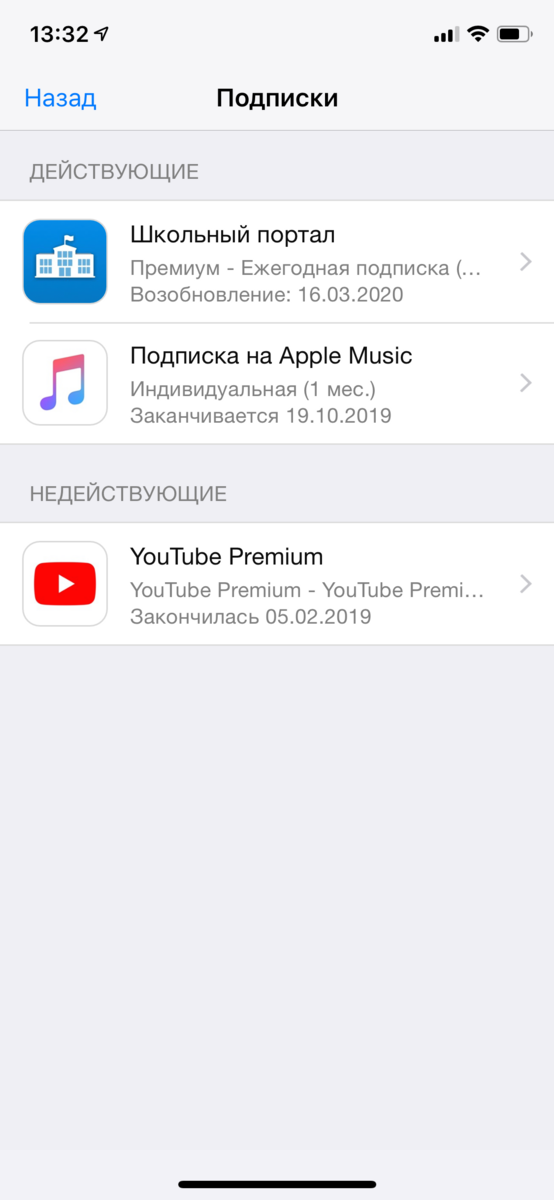 Для этого необходимо зайти в iTunes (и войти в нужный аккаунт Apple ID, если вы этого ещё не сделали).
Для этого необходимо зайти в iTunes (и войти в нужный аккаунт Apple ID, если вы этого ещё не сделали).
- Откройте iTunes на своём Mac.
- Зайдите в раздел «Магазин».
- Нажмите на ссылку «Аккаунты» в правой колонке.
- Введите ваши данные, если это необходимо.
- Прокрутите список до раздела «Настройки» и нажмите «Управление подписками».
- Выберите подписку, которую хотите отключить на Айфоне или Айпаде, и нажмите «Редактировать».
- Нажмите на пункт «Отменить подписку».
Как уже было сказано в предыдущем разделе, есть вероятность, что подписка, которую вы оплачиваете, не появилась в настройках вашего аккаунта в iTunes. В таком случае попробуйте зайти через другой аккаунт; если и это не поможет, то рекомендуется связаться с поставщиком услуг напрямую.
Отмена при помощи iTunes
Взаимодействовать с iTunes еще проще:
- Открыть медиаплеер, в верхней части меню вызвать пункт «Учетная запись» и нажать «Просмотреть»;
- Авторизоваться в сети, используя имеющийся аккаунт Apple ID;
- Прокрутить появившийся интерфейс до раздела «Настройки»;
- Последний шаг – нажать на «Подписки» и выбрать «Управлять»;
- Как и в случае с iPhone, iPad или iPod Touch разработчики предлагают или деактивировать услугу, или изменить тарификацию;
- Изменения принимаются сразу, действие подписки закончится в зависимости от последней даты оплаты.

Если подписок не видно, а деньги все равно снимаются, то стоит проверить следующее:
- Правильный ли выбран Apple ID? Возможно, ранее устройство использовалось под другим аккаунтом (к примеру, для использования американских сервисов или раннего доступа к приложениям). Лучше дважды проверить подобные возможности, поэкспериментировав с личными данными;
- Не действует ли семейных подписок? Если другие участники взвесили на организатора оплату, то стоит обратиться к соответствующему разделу в настройках iOS;
- Возможно, некоторые операции, связанные с подписками, проводятся не через Apple, а через сторонние системы. Разузнать информацию подробнее можно у круглосуточной службы поддержки Apple. Операторы давно понимают русский язык и обязательно помогут в решении возникших проблем.
Кстати, напрямую обратиться к консультантам из России можно по номеру: 8-800-555-67-34.
Как отменить подписку на музыку в Айфоне (Apple Music)?
Примечание: Если вы впервые зашли в Apple Music, то вы можете моментально отменить подписку на Айфоне, чтобы сервис после пробного периода сроком в три месяца не начал списывать деньги с вашего счёта. Для этого необходимо следовать приложенной ниже инструкции. Если вы захотите продлить подписку, то нужно будет вернуться в это меню после истечения трёх месяцев пробного периода.
Для этого необходимо следовать приложенной ниже инструкции. Если вы захотите продлить подписку, то нужно будет вернуться в это меню после истечения трёх месяцев пробного периода.
- Откройте приложение iTunes на вашем iPhone.
- Прокрутите страницу до конца и нажмите на пункт Apple ID.
- Выберите «Просмотреть Apple ID».
- Введите свой пароль от Apple ID или пройдите авторизацию при помощи Touch ID.
- Нажмите на «Подписки».
- Выберите Apple Music.
- Выберите пункт «Отменить подписку».
- Нажмите «Подтвердить».
После окончания текущего периода, независимо от того, является ли он частью бесплатной пробной подписки или регулярной периодической подписки, iTunes больше не будет списывать деньги с ваших счетов за нее.
Как отменить подписки в iTunes
С каждым разом Apple и другие компании расширяют количество сервисов, работающих по подпискам. Например, взять хотя бы Apple Music. За небольшую ежемесячную плату вы или вся ваша семья сможете получить неограниченный доступ к музыкальной коллекции iTunes, слушая новые альбомы в режиме онлайн и загружая особенно любимые на устройство для офлайн-прослушивания.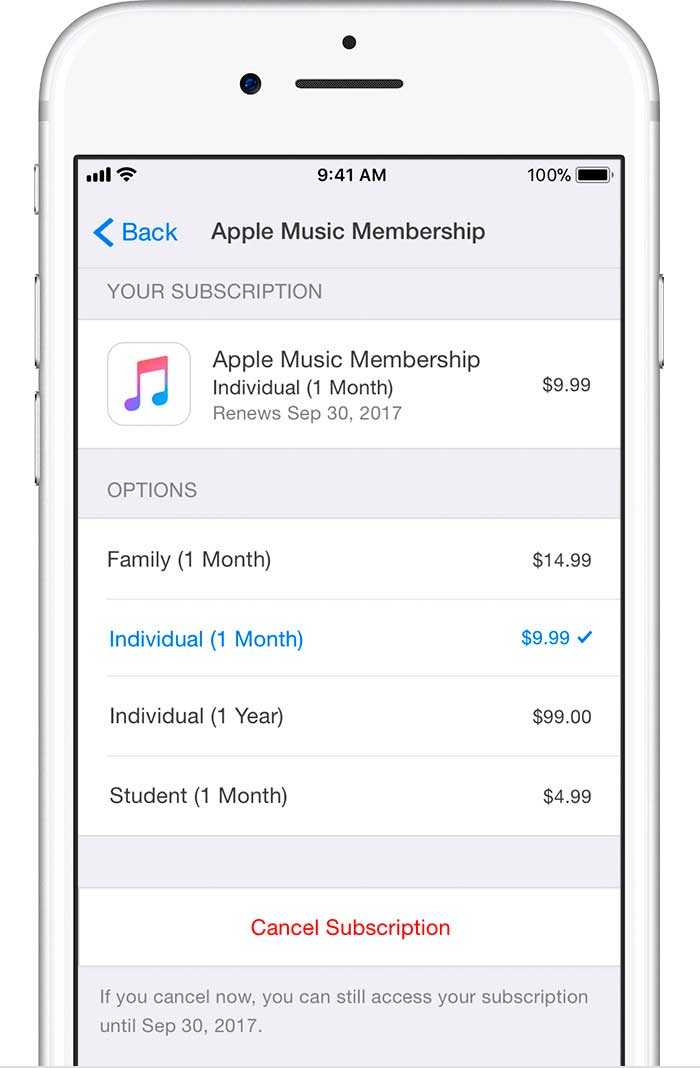 Если вы решили отменить некоторые подписки на сервисы Apple, справиться с этой задачей можно через программу iTunes, которая установлена на вашем компьютере, или через мобильное устройство.
Если вы решили отменить некоторые подписки на сервисы Apple, справиться с этой задачей можно через программу iTunes, которая установлена на вашем компьютере, или через мобильное устройство.
Способ 1: Программа iTunes
Тем, кто предпочитает совершать все действия с компьютера, подойдет этот вариант решения поставленной задачи.
Возможные проблемы с подписками в iTunes
В связи с довольно запутанной работой сервиса подписок у многих пользователей возникают проблемы и вопросы. К сожалению, служба поддержки от Apple работает не так качественно, как хотелось бы. Чтобы решить наиболее часто встречающиеся проблемы относительно финансовых вопросов, мы рассмотрели их по отдельности.
Проблема 1: Нет подписок, но деньги списываются
Иногда возникает такая ситуация, когда вы проверяете свой раздел подписок в iTunes и платных программ там нет, но с банковской карты списывается определенная сумма. Разберем, вследствие чего это могло произойти.
В первую очередь рекомендуем проверить, не привязана ли ваша карточка к другим аккаунтам iTunes.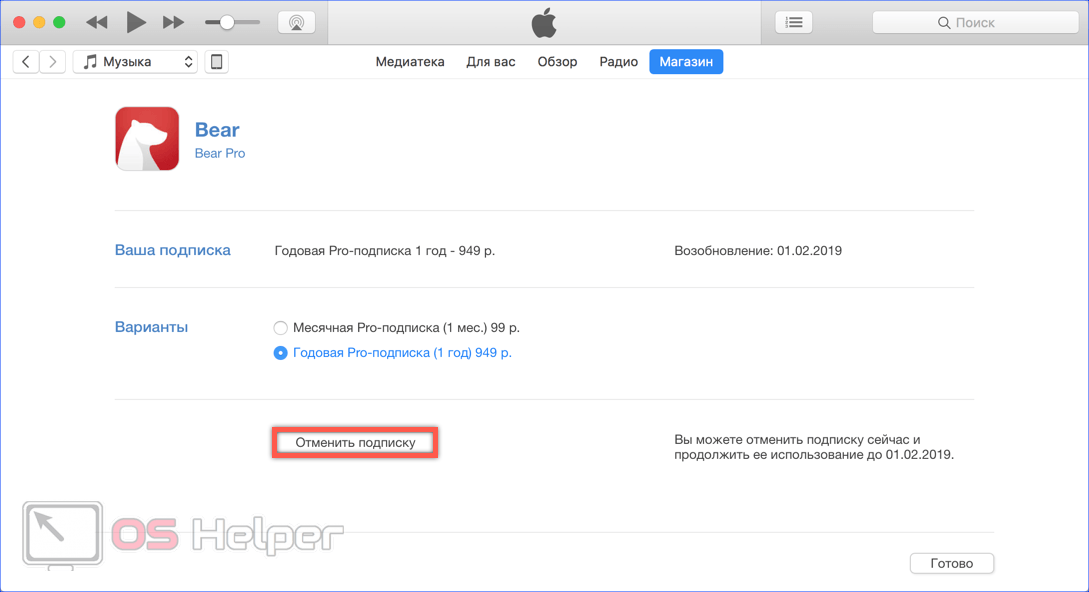 Не важно, как давно это происходило. Вспомните, не указывали ли вы свои данные при помощи родственникам или друзьям. Для того чтобы отвязать банковскую карточку от iTunes, доступа к которому у вас нет, можно обратиться в свой банк или через онлайн-банкинг запретить платежи без смс-подтверждения.
Не важно, как давно это происходило. Вспомните, не указывали ли вы свои данные при помощи родственникам или друзьям. Для того чтобы отвязать банковскую карточку от iTunes, доступа к которому у вас нет, можно обратиться в свой банк или через онлайн-банкинг запретить платежи без смс-подтверждения.
Во-вторых, никогда не стоит игнорировать вероятность технического сбоя. Особенно в период обновления и выхода новых версий iOS возможно, что в аккаунте не отображаются ваши подписки. Проверить список активных подписок можно также через свою электронную почту. При активации платной подписки на любое приложение вы получаете письмо с подтверждением. Таким образом можно проверить, на какие программы вы были подписаны ранее, и отменить подписку вышеуказанным методом.
В случае полной уверенности отсутствия подписок или прикрепления карты к другим аккаунтам, необходимо обратиться в службу поддержки Apple, так как ваша карта, возможно, была взломана мошенниками.
Проблема 2: Нет кнопки «Отменить подписку»
Наиболее часто встречающаяся проблема — отсутствие кнопки отмены подписки. С такой ситуацией сталкиваются владельцы аккаунтов, которые вовремя не оплатили пользование приложением. Кнопка «Отменить подписку» высвечивается исключительно в том случае, когда на аккаунте нет задолженностей по оплате счетов. Причем абсолютно не имеет значения, просрочили ли вы платеж за конкретную подписку или за другую. Например, вы некоторое время назад скачали платную игру и установили ее на бесплатный пробный период, который заканчивался по истечении месяца. Спустя 30 дней вместо того, чтобы отменить подписку, вы просто удалили игру и забыли о ней.
С такой ситуацией сталкиваются владельцы аккаунтов, которые вовремя не оплатили пользование приложением. Кнопка «Отменить подписку» высвечивается исключительно в том случае, когда на аккаунте нет задолженностей по оплате счетов. Причем абсолютно не имеет значения, просрочили ли вы платеж за конкретную подписку или за другую. Например, вы некоторое время назад скачали платную игру и установили ее на бесплатный пробный период, который заканчивался по истечении месяца. Спустя 30 дней вместо того, чтобы отменить подписку, вы просто удалили игру и забыли о ней.
Для решения ситуации в данном случае следует обратиться в службу поддержки конкретного приложения, предварительно выплатив задолженность. Если вы хотите оспорить долг, то также следует составить заявление в службу поддержки программы, изложив ситуацию подробно и объяснив, почему вы считаете, что не должны ничего. Учтите: в большинстве случаев подобные заявления получают отказ. Именно поэтому мы отмечаем, насколько важно внимательно следить за своими подписками.
Из этой статьи вы узнали все актуальные варианты отмены подписки и решение сопутствующих проблем, связанных с невозможностью произвести данную операцию.
Как просмотреть список подписок
Если требуется посмотреть, какие платные услуги подключены, можно сделать это прям на Айфоне. Но при этом обязательно должно быть подключение к интернету, так как необходима синхронизация с серверами Apple. Последовательность действий такая:
- Заходят в раздел настроек и кликают по вкладке со своей учётной записью.
- Далее открывается страница, где нужно ещё раз нажать по своей учётной записи. В открывшемся окошке выбирают пункт «Посмотреть Apple ID».
- Вбивают пароль от своей учётной записи, после чего пролистывают немного вниз и в открывшемся окне жмут на пункт Подписки.
- После этого перед пользователем открывается два списка, которые состоят из недействующих и действующих подписок. Все приложения, которые находятся во втором списке, на данный момент активированы.

- Тут можно кликнуть на любое из указанных приложений и появится более подробная информация, относительно того с какого времени действует подписка и сколько денег за неё списывается со счёта.
Таким способом можно просмотреть абсолютно все подписки и проанализировать свои траты на них.
Через iTunes
Посмотреть, изменить или же отменить подписки можно и через программу iTunes. Для этого необходимо следовать такой инструкции:
- Открываем программу iTunes;
- В строке открывшегося меню, которое расположено в верхней части окошка iTunes выбирают пункт «Учетная запись», а потом — «Просмотреть мою учетную запись». В большинстве случаев на этом этапе всплывает окошко, в котором требуется ввести свой пароль Apple ID;
- Выбирают пункт «Просмотреть учетную запись»;
- Тут следует прокрутить до раздела Настройки. Здесь рядом с пунктом Подписки щёлкают по пункту Управлять;
- После этого на экране появляется полный список актуальных подписок, как активных, так и отключенных.

Если в настройках не оказалось пункта Подписки, то вместо него следует выбрать параметр «iTunes Store и App Store». Далее нажимают на идентификатор, вводят пароль. После этого жмут на пункт «Просмотреть Apple ID». Входят систему и прокручивают страницу до пункта Подписки.
Если Айфон уже по какой-то причине не используется, следует загрузить iTunes на компьютер, где можно просмотреть, отменить или же изменить подписки. Помимо этого можно обратиться в службу поддержки Apple.
Как посмотреть платные подписки в App Store
Просмотреть все платные подписки можно и через фирменную программу App Store. Здесь действуют в такой последовательности:
- Находят на экране иконку программы App Store и нажимают на неё;
- Входят в систему, нажав на своё имя в нижней части боковой панели;
- В верхней части окошка выбирают раздел «См. информацию». После этого может потребоваться ввести пароль;
- После этого прокручивают открывшуюся страничку до самого низа, пока не появится пункт Подписки.
 Тут следует открыть раздел Управление, после чего появятся списки всех активных и уже деактивированных подписок.
Тут следует открыть раздел Управление, после чего появятся списки всех активных и уже деактивированных подписок.
Выбирают подписку, которую следует отключить или изменить и кликают на неё. После этого на экране появляется полная информация относительно той или иной установленной программы. Здесь можно изменять или отключать любые приложения. Если хочется отменить подписку, но рядом нужной кнопки Отменить нет, то приложение уже деактивировано и продлеваться не будет.
После деакцивации той или иной подписки она остаётся в списке неактивных и при желании её всегда можно подключить заново.
Как пользоваться Apple TV+ бесплатно в течение года
При покупке любого iPhone, iPad, iPod touch, Apple TV и Mac после 10 сентября 2021 года, предоставляется бесплатная годовая подписка на Apple TV+. Устройство должно работать на последней версии iOS, iPadOS, tvOS или macOS.
При первом открытии Apple TV+ появится синяя кнопка с предложением подключить подписку на один год.
Когда действительно предложение
Пробную подписку можно подключить в течение трёх месяцев с момента покупки устройства.
Если гаджет был куплен в период с 10 сентября по 1 ноября, то три месяца отсчитываются с 1 ноября.
Можно ли отключать подписку
Да, но вы потеряете доступ к Apple TV+ и ко всем сериалам. В случае отмены подписки оставшаяся часть пробного периода сгорает без возможности повторного подключения.
Поэтому не стоит отменять подписку сразу после подключения. Лучше поставьте напоминание на конец октября 2021 года, чтобы не забыть её отключить.
Бесплатная подписка оформляется один раз
Пробный период можно активировать только с одного девайса, независимо от количества приобретённых устройств.
Семейный доступ
Подписку можно разделить с пятью членами семьи. Для этого должен быть настроен Семейный доступ.
Если у вас действует студенческая подписка Apple Music
Apple TV+ входит в стоимость студенческой подписки Apple Music. В таком случае годовой период не подключается.
В таком случае годовой период не подключается.
Что делать, если у вас не отображается подписка на Айфоне?
Если подписка, которую вы хотите просмотреть, удалить, отключить, отказаться, отменить или убрать, не появляется в списке, возможно, вы зашли в другой аккаунт Apple ID – если у вас имеется второй аккаунт, попробуйте зайти в него и посмотрите, решит ли это проблему. Если это не поможет, скорее всего, оплату за данную подписку снимает не Apple, а сторонний поставщик услуг, поэтому вам нужно будет связаться с ним напрямую.
Источники
- https://qfos.ru/otmenit-i-otklyuchit-podpiski-na-iphone/
- https://AppleInsider.ru/tips-tricks/kak-otmenit-podpisku-na-ios-esli-prilozhenie-uzhe-udaleno.html
- https://www.macplus.ru/info/instruktsii/instruktsii-iphone/otmena-platnoy-podpiski-v-app-store.html
- https://lumpics.ru/how-to-unsubscribe-in-itunes/
- https://www.iphones.ru/iNotes/apple-tv-mozhno-polzovatsya-god-besplatno-no-est-ogranicheniya-11-01-2019
Отсутствие значка для отписки на Айфоне
В поддержке Apple есть несколько ответов, почему вы не можете видеть функций для отписки на своём устройстве:
- Убедитесь, что вы оформляли подписку.
 Для этого посетите личный кабинет банка и посмотрите историю списания средств. Среди них должны быть данные о подписке и об оплате услуг по ней;
Для этого посетите личный кабинет банка и посмотрите историю списания средств. Среди них должны быть данные о подписке и об оплате услуг по ней; - Если вы являетесь членом семейной подписки – то скорее всего вы не оформляли её. Управлять подпиской может только тот аккаунт Apple ID, который подключал её. В этом случае у вас есть возможно попросить организатора или администратора семейной группы отключить подписку или изменить условия по ней;
- Если вы получаете квитанции на своём аккаунте – это ещё не значит, что вы приобретали подписку. Возможно второй ваш аккаунт был подключен к семейному доступу. В таком случае услуги стоит отключать только на том аккаунте, где была подключена услуга.
Посмотреть историю покупок в своём аккаунте Apple можно по ссылке https://support.apple.com/ru-ru/HT204088. На этой странице нажмите на кнопку «Отображение истории покупок».
Вы должны быть авторизованным пользователи в системе Apple. Или войдите в аккаунте по требованию системы. Если здесь не будет квитанцию на уплату, значит при отмене подписки на Айфоне вы не увидите кнопок для отмены. В таком случае она, скорее всего, оформлена на другом аккаунте. Попробуйте выйти из текущего и авторизоваться в другом, если он существует.
Если здесь не будет квитанцию на уплату, значит при отмене подписки на Айфоне вы не увидите кнопок для отмены. В таком случае она, скорее всего, оформлена на другом аккаунте. Попробуйте выйти из текущего и авторизоваться в другом, если он существует.
Это интересно: Айфон X/8/7/6/5 не видит наушники.
Как отменить подписку на iPhone через настройки
- Вы можете отменить или повторно активировать подписку на своем iPhone прямо со страницы Apple ID в приложении «Настройки».
- Подписки можно отменить только через приложение «Настройки», если вы изначально подписались на услугу через свою учетную запись Apple ID.
Мы обычно ассоциируем покупку в одном месте с удобством. Как правило, мы хотим иметь возможность покупать все наши продукты в одном магазине, слушать всю нашу музыку через один музыкальный сервис и оплачивать все наши счета с помощью одного банковского сервиса.
Это идея менеджера подписок Apple ID — Apple попыталась централизовать все ваши регулярные платежи за музыку, покупки в приложениях и аналогичные подписки в одном месте на вашем iPhone.
Вы должны выполнить эти шаги, чтобы, по крайней мере, напомнить себе, за какие подписки вы платите каждый месяц. Вы можете быть удивлены, обнаружив, что вам все еще выставляют счета за некоторые давно забытые подписки. Оказавшись там, вы можете удалить те, которые вам больше не нужны.
Просто помните, что это относится только к подпискам, на которые вы подписались, используя свою учетную запись Apple ID. Если вы выполните эти шаги, но не сможете найти нужную услугу, это означает, что вы не использовали свой Apple ID для регистрации в ней.
Как отменить подписку на iPhone
1. Откройте приложение «Настройки» на iPhone и коснитесь своего имени и Apple ID вверху.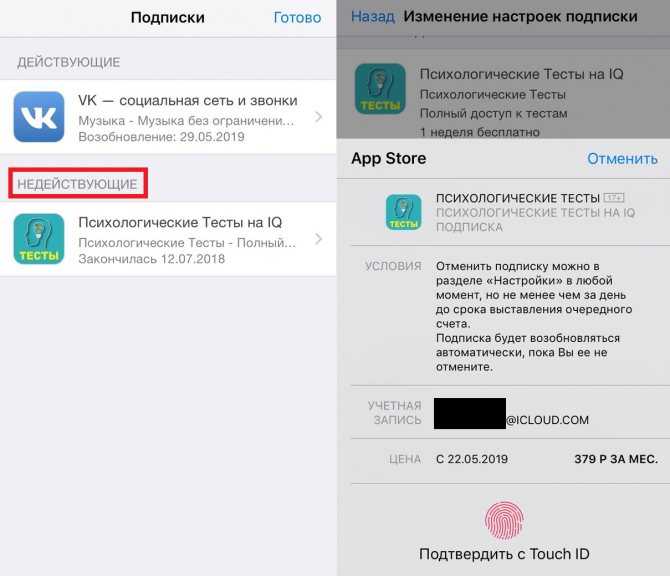
В приложении «Настройки» коснитесь своего имени и Apple ID вверху.
Грейс Элиза Гудвин/Business Insider
2. На странице Apple ID нажмите «Подписки». Возможно, вам потребуется ввести пароль или использовать Touch ID или Face ID для входа в свою учетную запись.
Перейдите в «Подписки».
Грейс Элиза Гудвин/Business Insider
3. Просмотрите список активных подписок. Если вы видите тот, о котором хотите узнать больше или отменить, коснитесь его.
Просмотрите список активных подписок. Если вы видите тот, о котором хотите узнать больше или отменить, коснитесь его.
Коснитесь любой активной подписки, чтобы отменить ее, или подписки с истекшим сроком действия, чтобы продлить ее.
Дэйв Джонсон/Business Insider
На этом экране перечислены как активные подписки, так и все старые, отмененные подписки, которые у вас были в прошлом.
4. На странице подписки просмотрите сведения о своей подписке. Чтобы отменить эту подписку, нажмите «Отменить подписку», а затем подтвердите свой выбор. Если вы используете бесплатную пробную версию, вместо этого вы можете увидеть сообщение типа «Отменить бесплатную пробную версию».
Имейте в виду, что при отмене подписки в середине цикла у вас, как правило, будет доступ к этой услуге до конца текущего расчетного периода. Например, если вы отмените услугу 15 февраля, но подписка обычно продлевается первого числа каждого месяца, в большинстве случаев вы сможете продолжать пользоваться услугой до начала марта.
Как перезапустить отмененную подписку на iPhone
Сожалеете об отмене услуги и хотите ее вернуть? Нет проблем — вы можете легко сделать это, вернувшись в то же место в настройках.
1. Откройте приложение «Настройки», а затем коснитесь своего имени и Apple ID в верхней части экрана.
2. Нажмите «Подписки». Возможно, вам потребуется ввести пароль или использовать Touch ID или Face ID для входа в свою учетную запись.
3. Найдите список подписок с истекшим сроком действия в нижней части экрана. Коснитесь того, который вы хотите повторно активировать.
Выберите просроченную подписку, которую хотите повторно активировать.
Грейс Элиза Гудвин/Business Insider
4. На странице подписки коснитесь нужного варианта подписки и подтвердите свой выбор. Теперь вы будете повторно подписаны.
Выберите вариант подписки из списка.
Грейс Элиза Гудвин/Business Insider
«Что такое Keynote на iPhone?»: как использовать приложение Keynote на iPhone для создания слайд-шоу на ходу
Как выйти из Hulu на мобильном устройстве, Smart TV или компьютере
«Что такое Google Authenticator?»: как настроить программное обеспечение двухэтапной проверки Google для защиты всех ваших приложений Google
iOS 13 позволяет подключить контроллер Xbox One к вашему iPhone — вот как это сделать это
Как снять отметку со всех писем в почтовом приложении iPhone и очистить папку «Помеченные»
Дэйв Джонсон
Внештатный писатель
Дэйв Джонсон — журналист, пишущий о потребительских технологиях и о том, как индустрия трансформирует спекулятивный мир научной фантастики в современную реальную жизнь. Дэйв вырос в Нью-Джерси, прежде чем поступить в ВВС, чтобы управлять спутниками, преподавать космические операции и планировать космические запуски. Затем он провел восемь лет в качестве руководителя отдела контента в группе Windows в Microsoft. Как фотограф Дэйв фотографировал волков в их естественной среде обитания; он также инструктор по подводному плаванию и соведущий нескольких подкастов. Дэйв является автором более двух десятков книг и участвовал во многих сайтах и публикациях, включая CNET, Forbes, PC World, How To Geek и Insider.
Дэйв вырос в Нью-Джерси, прежде чем поступить в ВВС, чтобы управлять спутниками, преподавать космические операции и планировать космические запуски. Затем он провел восемь лет в качестве руководителя отдела контента в группе Windows в Microsoft. Как фотограф Дэйв фотографировал волков в их естественной среде обитания; он также инструктор по подводному плаванию и соведущий нескольких подкастов. Дэйв является автором более двух десятков книг и участвовал во многих сайтах и публикациях, включая CNET, Forbes, PC World, How To Geek и Insider.
ПодробнееПодробнее
Как отменить подписку Apple на iPhone, iPad и Mac
Что такое подписка Apple?
Бизнес-модель подписки приобрела большую популярность в последние годы, поскольку она предлагает ряд преимуществ как для разработчиков приложений, так и для клиентов.
Разработчики любят регулярно взимать с клиентов фиксированную плату за доступ к продукту или услуге, потому что это обеспечивает им надежный и стабильный поток доходов.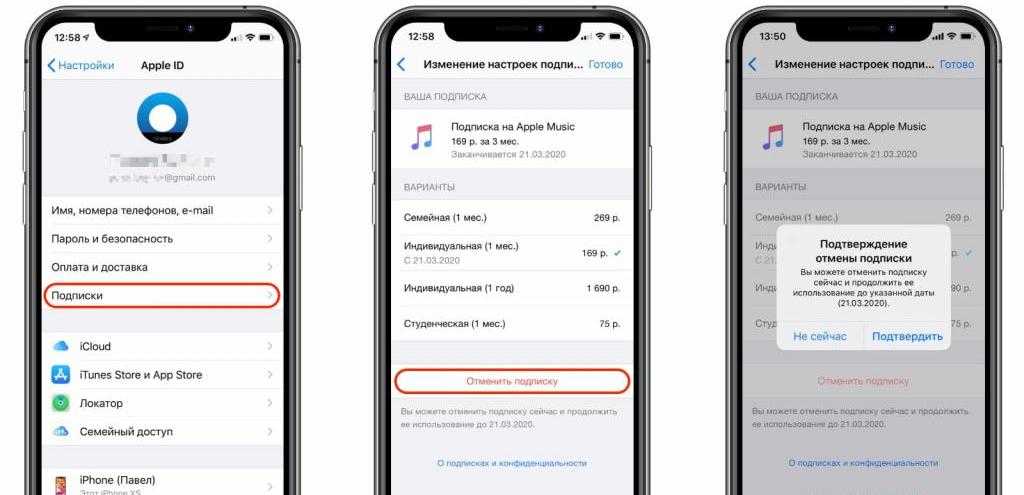 Это, в свою очередь, дает разработчикам уверенность в масштабировании своей деятельности, внедрении новых функций и смещении акцента с привлечения клиентов на их удержание.
Это, в свою очередь, дает разработчикам уверенность в масштабировании своей деятельности, внедрении новых функций и смещении акцента с привлечения клиентов на их удержание.
С другой стороны, клиентам нравится бизнес-модель подписки, поскольку она позволяет им получать доступ к огромному количеству контента по скромной регулярной цене с возможностью отмены в любое время. Благодаря бизнес-модели подписки клиентам больше не нужно беспокоиться об обновлениях и новых версиях, поскольку они включены в подписку — никаких дополнительных покупок не требуется.
Учитывая, сколько преимуществ бизнес-модель подписки предлагает как разработчикам приложений, так и клиентам, неудивительно, что в Apple App Store полно приложений с подписками внутри приложений. Для работы некоторых приложений и служб, таких как Apple News+, требуется подписка, в то время как другие приложения и службы предлагают подписки для доступа к различным расширенным функциям.
Независимо от того, на какую подписку вы подписываетесь, вы всегда можете отменить ее всего несколькими щелчками мыши, а в следующем разделе этой статьи объясняется, как управлять подписками Apple на iPhone, iPad, Mac и Apple TV.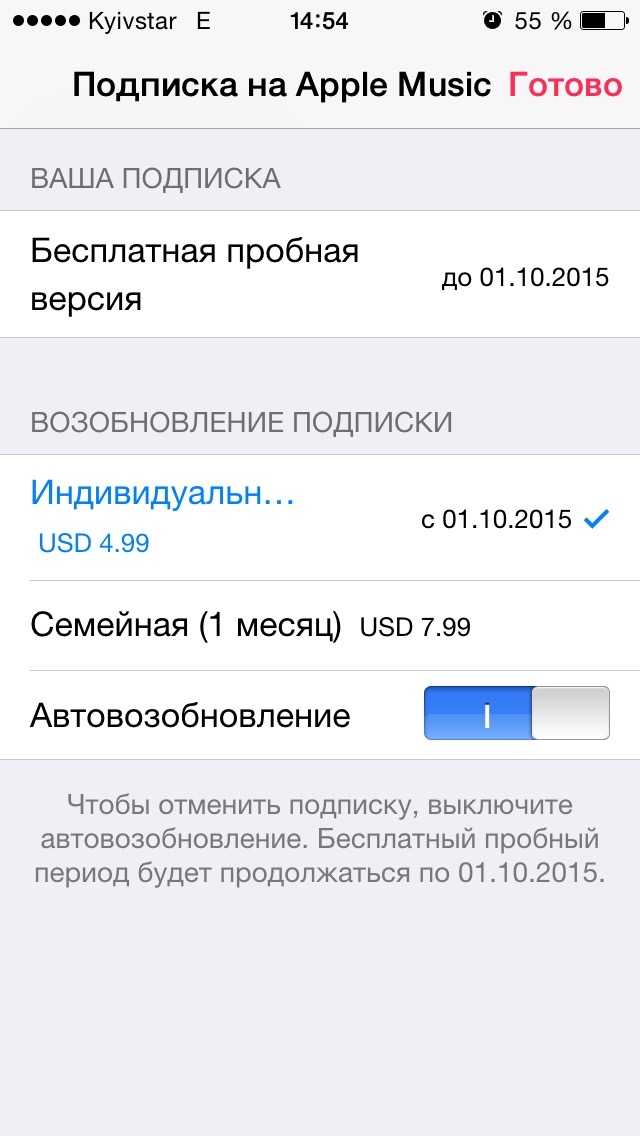
Как управлять подписками Apple
В зависимости от того, какое устройство Apple вы используете, вы можете выбрать один из нескольких способов управления подписками Apple.
Как управлять подписками Apple на iPhone и iPad:
- Начните с запуска приложения App Store.
- Нажмите на значок своего профиля в правом верхнем углу.
- Выберите параметр «Управление подписками».
- Теперь вы должны увидеть список всех ваших активных и просроченных подписок.
Альтернативный вариант:
- Откройте приложение «Настройки».
- Нажмите на свой Apple ID.
- Выберите пункт iTunes и App Store.
- В самом верху коснитесь своего Apple ID.
- Выберите параметр «Просмотреть Apple ID».
- Теперь вы должны увидеть настройки Apple ID. Выберите параметры «Подписки», чтобы управлять своими подписками Apple.
Как управлять подписками Apple на Mac:
- Запустите iTunes на Mac.

- Перейдите в раздел Магазин.
- В правом столбце щелкните ссылку учетных записей и войдите в систему, если будет предложено.
- Прокрутите вниз до заголовка «Настройки» и нажмите «Управление» рядом с «Подписки».
Имейте в виду, что Apple закрывает iTunes с выпуском macOS Catalina, последней версии операционной системы Apple Mac, и разбивает ее на три отдельных приложения для музыки, подкастов и ТВ.
Как управлять подписками Apple на Apple TV:
- Откройте приложение «Настройки» на Apple TV.
- Выберите параметр «Учетные записи».
- В разделе «Учетные записи» выберите «Управление подписками».
Как отменить подписку Apple
Теперь, когда мы объяснили, как управлять подпиской Apple, пришло время перейти к сути этой статьи: как отменить подписку на устройствах Apple.
Как отменить подписку Apple на iPhone и iPad:
- Запустите приложение App Store, нажав на его значок.

- В правом верхнем углу выберите значок своего профиля.
- Выберите параметр «Управление подписками».
- Теперь вы должны увидеть список всех ваших активных и просроченных подписок.
- Выберите подписку, которую хотите отменить, и нажмите «Отменить подписку» внизу.
В приведенных выше инструкциях объясняется, как отменить подписку App Store из приложения App Store, но вы также можете отменить ее из приложения «Настройки»:
- Запустите приложение «Настройки».
- Нажмите на свой Apple ID.
- Выберите вариант iTunes и App Store.
- Нажмите на свой Apple ID в самом верху.
- Выберите параметр «Просмотреть Apple ID».
- Выберите параметры «Подписки», чтобы управлять своими подписками Apple.
- Коснитесь подписки, которую хотите отменить.
- Выберите параметр «Отменить подписку» и подтвердите, что хотите отменить ее, когда будет предложено.
Как отменить подписку Apple на Mac:
- Запустите iTunes на Mac.

- Перейти в раздел Магазин.
- Щелкните ссылку учетных записей в правом столбце и войдите в систему, если будет предложено.
- Прокрутите вниз до заголовка «Настройки» и нажмите «Управление» рядом с «Подписки».
- Выберите подписку, которую хотите отменить, и нажмите «Изменить».
- Выберите параметр «Отменить подписку».
Как отменить подписку Apple на Apple TV:
- Откройте приложение «Настройки».
- Выберите параметр «Учетные записи».
- Выберите Управление подписками в учетных записях.
- Выберите подписку, которую хотите отменить, и нажмите кнопку «Отменить подписку».
- Подтвердите свой выбор.
Как отменить пробную подписку
Вы можете отменить пробную подписку, используя любой из трех способов отмены подписки в App Store, описанных выше. Просто имейте в виду, что 9Пробные подписки 0267 перестают работать сразу после их отмены, а не в конце текущего платежного цикла.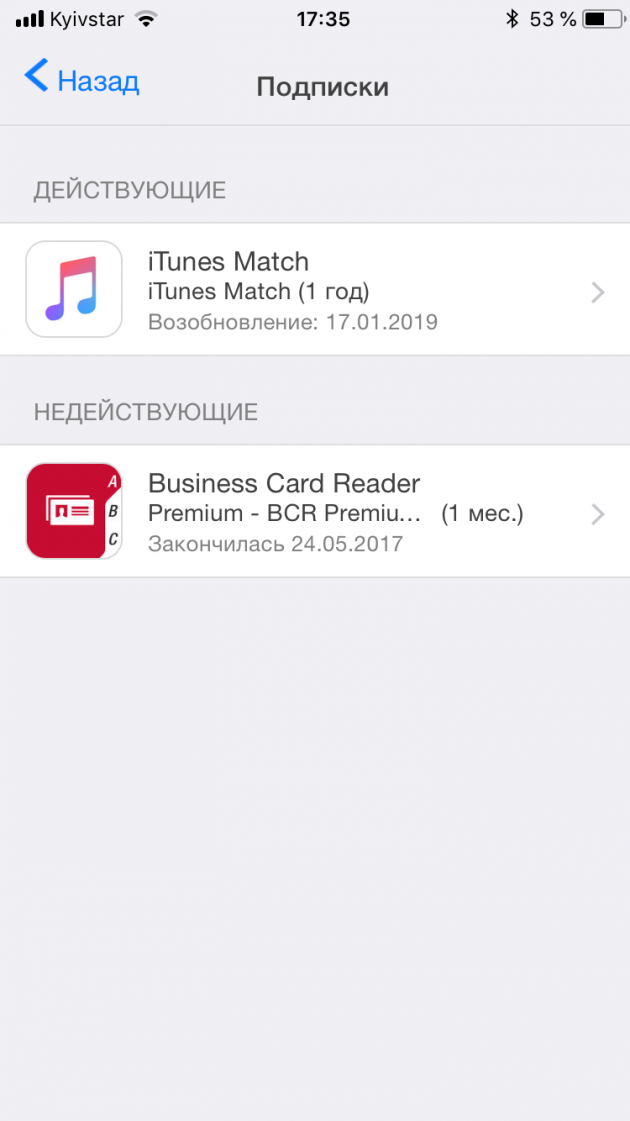
Например, Apple позволяет новым пользователям бесплатно опробовать подписку Apple News+ в течение 30 дней. Если вы подписались на бесплатную пробную версию, но решите отменить ее до выставления счета, вам следует дождаться окончания пробной версии, потому что она перестанет работать, как только вы ее отмените.
Заключение
Когда вы оформляете подписку Apple, вы всегда можете легко отменить подписку с того же устройства всего несколькими щелчками или касаниями. Функция подписки Apple не ставит перед вами никаких препятствий, и вы даже можете запросить возврат средств, если подписка не соответствует вашим ожиданиям.
Как отменить подписку на Apple Music
Автор
Диана Вергара
Обновлено
Делиться
Твитнуть
Делиться
Делиться
Делиться
Электронная почта
Если вы решили, что Apple Music вам не подходит, вот как отключить службу потоковой передачи музыки.
Apple Music — это надежный сервис потоковой передачи музыки. Однако, если вы по какой-то причине решили отменить подписку на Apple Music, вам нужно знать, как это сделать.
Это относится к тому, подходит ли вам конец бесплатного пробного периода или вы просто решили, что Apple Music не является для вас потоковым музыкальным сервисом.
Как отменить Apple Music на iPhone
Вы можете отменить подписку в приложении Apple Music, если у вас есть iPhone или iPad, выполнив следующие действия:
- Запустите приложение Apple Music.
- Коснитесь значка своей учетной записи в правом верхнем углу.
- Перейти к Управление подпиской .
- Выбрать Отменить подписку .
- Коснитесь Подтвердить на всплывающем экране.

- Если у вас Apple One, нажмите Выберите «Отдельные службы», , затем коснитесь Apple Music или коснитесь «Отменить все службы» , чтобы удалить их все.
3 изображения
Всплывающее окно подтверждения предоставит вам подробную информацию об оставшемся времени доступа и точную дату отмены.
Если вы решили, что подписка Apple Music не стоит того, удобно иметь возможность отменить ее, сохранив при этом другие службы Apple, если у вас есть подписка Apple One.
Как отменить Apple Music на ПК или Mac
Вы также можете управлять своей подпиской Apple Music на своем Mac или ПК. Чтобы отменить подписку на компьютере с Windows, выполните следующие действия:
.
- Запустите iTunes.
- Перейдите в строку меню и выберите Аккаунт .
- Выберите Просмотреть мой счет .
- Введите свои учетные данные, как будет предложено.

- Перейдите к Настройки .
- Рядом с Подписки , нажмите Управление .
- Найдите свою подписку на Apple Music.
- Выбрать Редактировать .
- Выбрать Отменить подписку .
- Подтвердите отмену при появлении запроса.
Как отменить Apple Music в Интернете
Если у вас нет доступа к приложениям Apple Music или iTunes, вы можете отменить подписку на Apple Music, войдя в свою медиатеку iTunes из любого веб-браузера.
- Перейдите на сайт music.apple.com и убедитесь, что вы вошли в систему.
- Щелкните свой профиль в правом верхнем углу, затем щелкните Настройки .
- Прокрутите до Подписки .
- Нажмите Управление .
- Выбрать Отменить подписку .
Теперь это должно было отменить вашу подписку на Apple Music.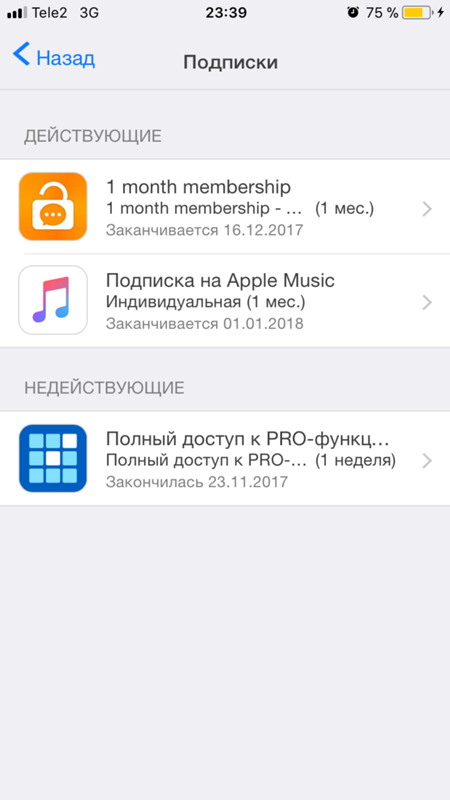 Для меломанов существует множество отличных сервисов потоковой передачи музыки, поэтому даже если вы отказываетесь от Apple Music, это не означает, что вы не можете получить максимальную отдачу от своих любимых треков на другой платформе.
Для меломанов существует множество отличных сервисов потоковой передачи музыки, поэтому даже если вы отказываетесь от Apple Music, это не означает, что вы не можете получить максимальную отдачу от своих любимых треков на другой платформе.
Как отменить Apple Music на Apple Watch
Ваши Apple Watch также позволяют вам управлять своей подпиской с помощью простого процесса.
- Нажмите цифровую корону.
- Перейти в магазин приложений .
- Прокрутите до Аккаунт .
- Выберите Аккаунт .
- Выберите Подписки .
- Перейти к подписке Apple Music.
- Выбрать Отменить подписку .
Теперь вы должны были отменить подписку на Apple Music, даже не доставая iPhone из кармана.
Как отменить Apple Music в Apple App Store
Apple App Store — еще одна альтернатива, если вы хотите отменить подписку на Apple Music.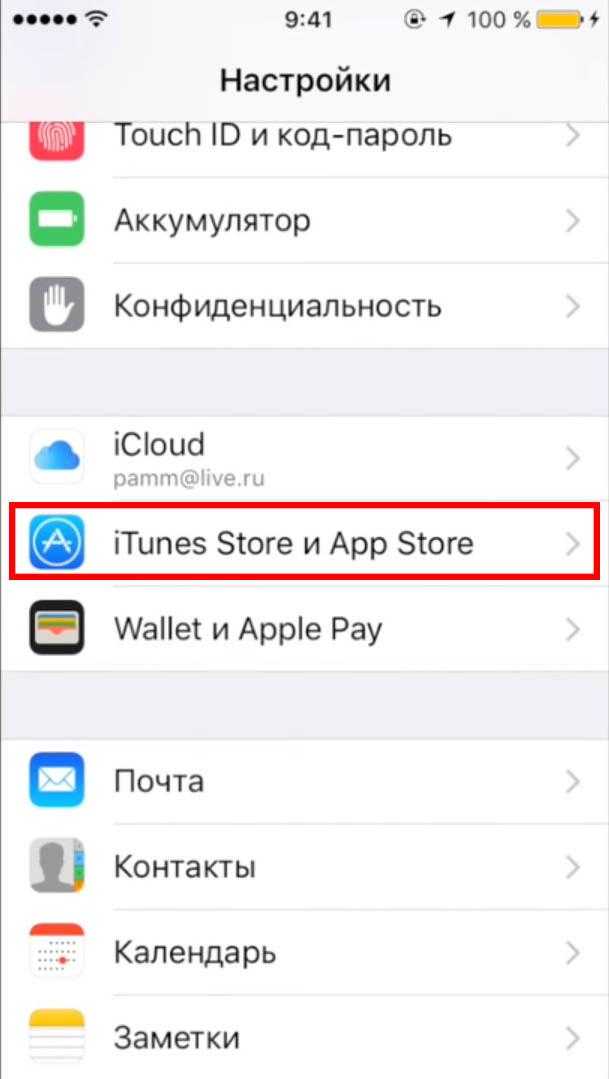
- Запустите App Store.
- Войдите в свою учетную запись.
- Перейти в магазин .
- Выберите Просмотреть мой счет .
- Прокрутите вниз до Управление .
- Найдите свою подписку Apple Music .
- Выбрать Редактировать .
- Выбрать Отменить подписку .
- Подтвердите отмену при появлении запроса.
Отмените подписку на Apple Music откуда угодно
Как видите, отменить подписку на Apple Music очень просто. И это можно сделать практически с любого устройства, которое вы можете использовать для потоковой передачи Apple Music.
И помните, что даже если вы решили отказаться от Apple Music, существует множество других сервисов потоковой передачи музыки, доступных для использования.
8 лучших бесплатных онлайн-сервисов потоковой передачи музыки без ограничений
Читать Далее
Делиться
Твитнуть
Делиться
Делиться
Делиться
Эл.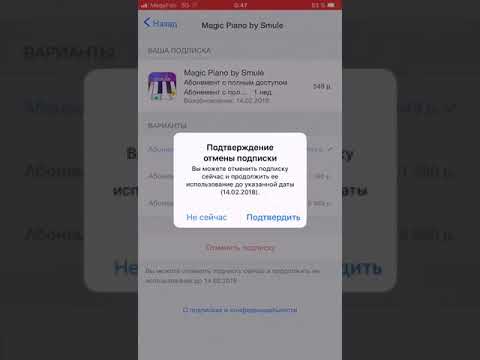 адрес
адрес
Связанные темы
- Mac
- Айфон
- Развлечения
- Яблоко
- Apple Music
- Подписки
- Потоковая музыка
- Потоковая передача мультимедиа
Об авторе
Диана Вергара
(опубликовано 13 статей)
Диана имеет степень бакалавра в области медиаисследований Калифорнийского университета в Беркли. Она написала и продюсировала контент для журнала Playboy, ABS-CBN, Telemundo и клипперов Лос-Анджелеса. Она любит хорошие телешоу и находит новые способы смотреть их больше.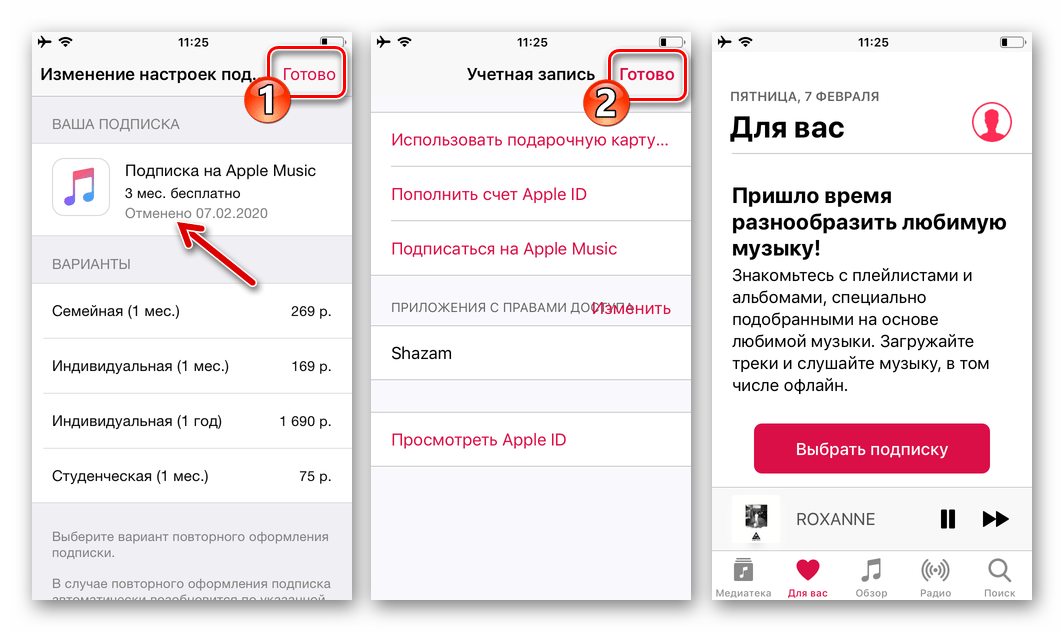
Еще от Дайаны Вергары
Комментарий
Подпишитесь на нашу рассылку
Подпишитесь на нашу рассылку, чтобы получать технические советы, обзоры, бесплатные электронные книги и эксклюзивные предложения!
Нажмите здесь, чтобы подписаться
Как изменить свой PIN-код Disney+
Как найти контент со звуковыми описаниями на Netflix
Что такое ошибка профиля Microsoft Edge и как ее исправить в Windows?
Что такое Hoopla и как это работает?
iRobot представляет свой первый комбинированный пылесос и швабру — Roomba Combo j7+
Является ли мета-аккаунт более приватным, чем аккаунт Facebook для Oculus Quest 2?
Как узнать, что WhatsApp действительно знает о вас
Зарядите свой телефон с Ugreen и сэкономьте 25%
Стоит ли приобретать Disney + и стоит ли он денег?
Как отменить подписку на Netflix на iPhone, iPad и ПК
Вы закончили с Netflix? В этой статье объясняется, как отменить потоковую передачу на iPhone и iPad, а также на настольном компьютере.
В связи с ростом стоимости жизни все больше и больше людей ищут способы сократить расходы, и одной из основных причин, по которой люди отказываются от Netflix, является повышение цен на услуги.
В январе 2022 года Netflix повысил цены на все свои планы: базовый план стандартного разрешения снизился с 8,9 долларов США.9 до 9,99 долларов, план Standard HD — с 13,99 до 15,49 долларов, а план 4K Ultra — с 17,99 до 19,99 долларов.
Недавно Netflix также заявил, что работает над монетизацией более 100 миллионов домохозяйств, которые «в настоящее время пользуются Netflix, но не платят за него напрямую». Другими словами, обмен паролями между домохозяйствами вскоре может уйти в прошлое.
Какой бы ни была причина ухода со службы, вы не одиноки. Netflix во втором квартале 2022 года потерял 1,3 млн подписчиков в США и Канаде. Имейте в виду, что Netflix работает над более дешевым уровнем поддержки рекламы, который должен быть запущен в начале 2023 года, но до тех пор есть способы отменить услугу, если вам надоело.
Как отменить подписку на Netflix на iPhone и iPad
Если вы зарегистрировались в Netflix, используя свой Apple ID через iPhone или iPad, когда это еще было возможно, вам придется отменить подписку.
- Запустите приложение Settings на вашем iPhone или iPad.
- Коснитесь своего профиля Apple ID banner в верхней части меню.
- Нажмите Подписки .
- Выберите Нетфликс в появившемся списке.
- Выберите Отменить подписку , затем подтвердите в диалоговом окне. Обратите внимание, что отмена вступает в силу в конце текущего расчетного периода.
Обратите внимание, что ваше членство может быть продлено, если вы не отмените подписку более чем за 24 часа до даты продления, в соответствии с политикой Apple.
Как отменить Netflix в Интернете
- В Safari или другом браузере перейдите на веб-сайт Netflix на своем устройстве iOS или настольном компьютере.

- Войдите в систему, затем коснитесь значка трехстрочного меню в правом верхнем углу веб-страницы и выберите Аккаунт .
- При необходимости прокрутите вниз и выберите Отменить членство . Если вы используете iPad или настольный браузер, опция появится в левом верхнем углу окна браузера.
- Запишите, когда отмена вступит в силу, затем выберите Завершить отмену .
Netflix заявляет, что если клиент решит повторно подписаться в течение 10 месяцев после выхода из службы, его профили, избранное, предпочтения и данные учетной записи по-прежнему можно будет восстановить.
Тег: Netflix
Похожие истории
AirPods Pro: как включить шумоподавление только для одного AirPod
Среда, 28 сентября 2022 г. Система активного шумоподавления (ANC) адаптируется к форме вашего уха и блокирует внешний мир, чтобы вы могли сосредоточиться на том, что слушаете.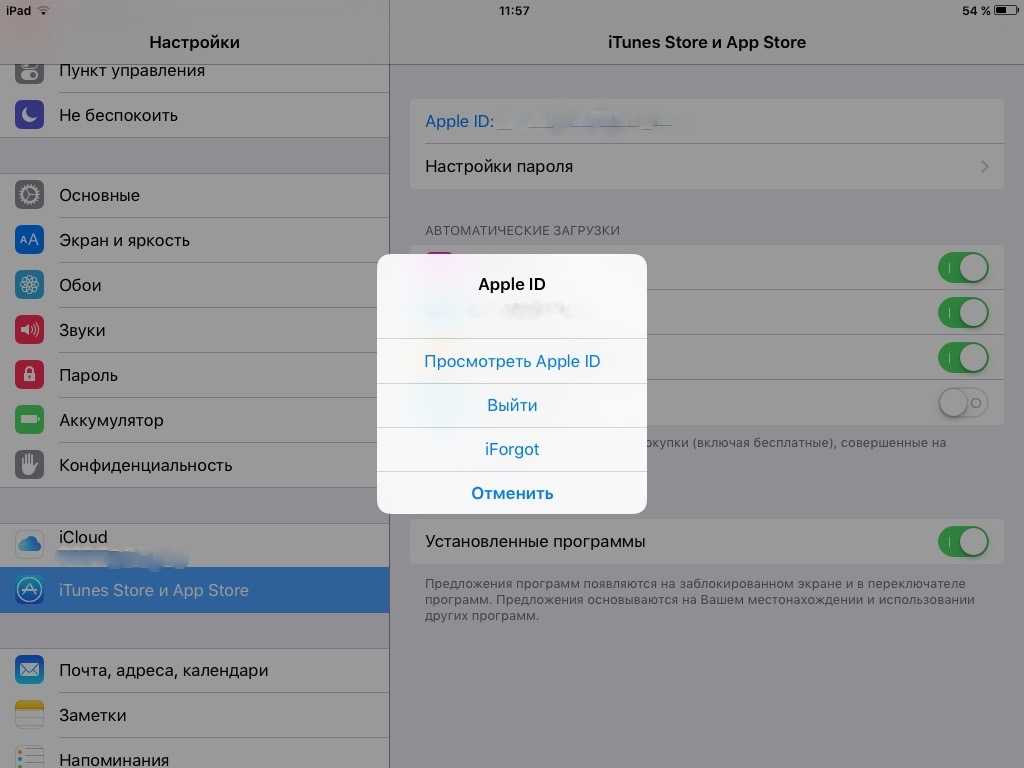
Эта функция полностью реализует свои конструктивные цели, когда оба AirPods находятся в ваших ушах, но могут быть случаи, когда вам нужно шумоподавление только в одном ухе, а не в другом. Возможно, вы…
Apple Watch Ultra: как активировать, отменить и отключить сирену
Пятница, 23 сентября 2022 г., 2:19 по тихоокеанскому времени, Тим Хардвик привлечь внимание к вашему местоположению, «Apple Watch Ultra» включает в себя сирену на 86 децибел, которую вы можете использовать.
Сирена использует уникальную звуковую сигнатуру, состоящую из двух различных чередующихся паттернов, которые могут повторяться в течение нескольких часов. Первый паттерн предполагает дистресс, а второй имитирует универсальное…
iOS 16: как настроить параметры AirPods
Четверг, 22 сентября 2022 г., 4:43 по тихоокеанскому времени, Тим Хардвик
и есть несколько настраиваемых параметров, о которых вы должны знать, доступ к которым можно получить только при подключении к iPhone.
Стоит отметить, что способ доступа к настройкам AirPods на iPhone недавно немного изменился после последнего крупного обновления программного обеспечения iOS. В iOS 16 всякий раз, когда у вас есть…
Как быстро сбросить права доступа к данным и местоположению на iPhone
Среда, 14 сентября 2022 г., 15:10 по тихоокеанскому времени Тим Хардвик
В iOS 16 Apple добавила новую функцию проверки безопасности, которая упрощает работу пользователей. чтобы быстро сбросить все данные и доступ к местоположению, которые они предоставили другим людям. Продолжайте читать, чтобы узнать, как это работает и как его использовать.
Проверка безопасности — это новая опция в iOS 16, которая позволяет вам быть в курсе и сбросить весь доступ к вашим данным и местоположению, который вы предоставили другим….
Apple Watch Ultra: как настроить кнопку действия
Пятница, 23 сентября 2022 г., 1:29 по тихоокеанскому времени, Тим Хардвик разнообразие функций. В этой статье объясняется, что он может делать и как его настроить.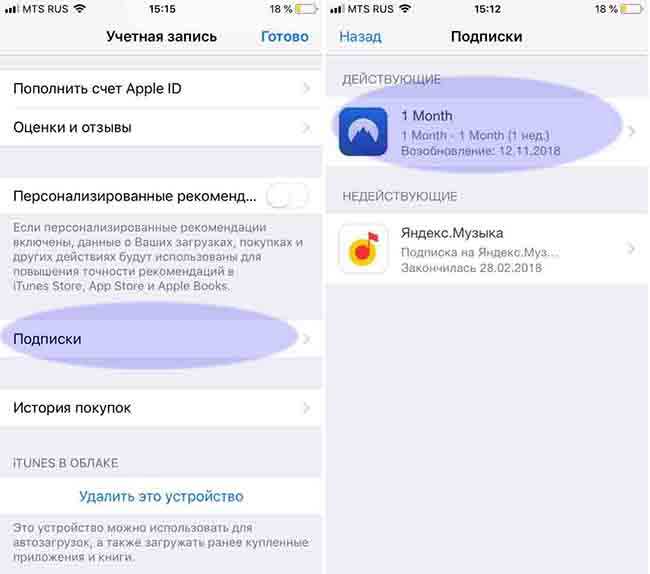
Помимо активации сирены, кнопку «Действие» на Apple Watch Ultra можно настроить для выполнения ряда функций, обеспечивая быстрый доступ к ним без необходимости нажимать кнопки …
iPhone 14: как исправить проблемы с iMessage и FaceTime после активации
пятница, 16 сентября 2022 г., 3:16 по тихоокеанскому времени, Тим Хардвик до их телефона из коробки. В этой статье описаны некоторые потенциальные проблемы и способы их решения.
По словам Apple, некоторые люди с новыми моделями iPhone 14 могут столкнуться с проблемами активации iMessage и FaceTime после настройки своего телефона. Некоторые из возникших проблем могут…
iPhone 14: как включить кинематографический режим 4K
Понедельник, 19 сентября 2022 г., 15:23 по тихоокеанскому времени, Тим Хардвик
Для моделей iPhone 14 Apple расширила параметры разрешения при съемке в кинематографическом режиме. В этой статье объясняется, что такое кинематографический режим и как включить новые более высокие настройки разрешения 4K.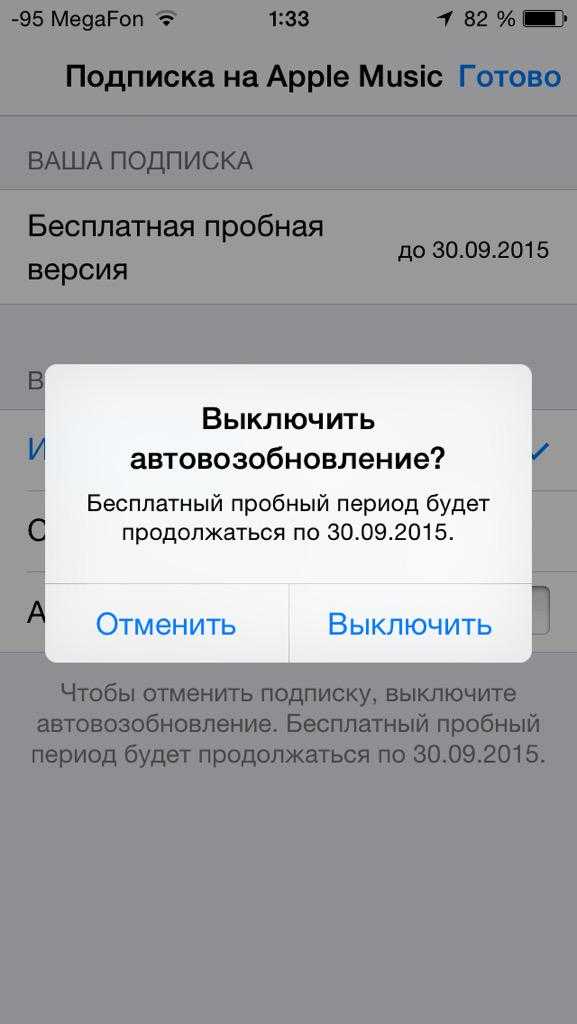
Кинематографический режим использует Dolby Vision HDR и технику, называемую «фокус на стойке», для плавного переключения фокуса с одного объекта на другой при съемке видео. Он делает это, фиксируя фокус на …
iOS 16: как копировать и вставлять изменения в фотографии
пятница, 9 сентября 2022 г., 16:38 по тихоокеанскому времени, Тим Хардвик
возможность копировать изменения, которые вы вносите в изображение, а затем вставлять их в другие изображения. Продолжайте читать, чтобы узнать, как это делается.
Если у вас есть несколько фотографий, которые вы хотите отредактировать одинаковым образом, или если вы внесли изменения в одну фотографию, которую хотите воспроизвести на другой фотографии, вы можете использовать новую копию и…
Popular Stories
Пользовательские модификации Apple Watch Ultra Титановый корпус для «увеличения» дизайна
Вторник, 27 сентября 2022 г., 8:05 по тихоокеанскому времени, Хартли Чарльтон матовую отделку и удалите оранжевый цвет кнопки действия, чтобы сделать ее более визуально привлекательной.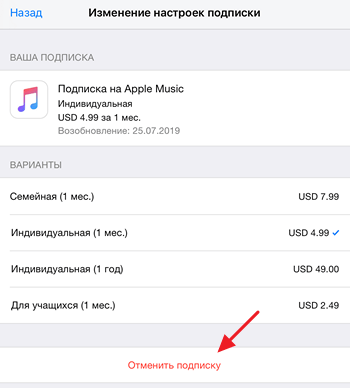
Apple Watch Ultra предлагает первый полный редизайн Apple Watch с момента анонса линейки продуктов в 2014 году, и хотя дизайн был встречен многими пользователями с похвалой, некоторые подвергли критике…
Dark Sky удалено из магазина приложений iOS в преддверии закрытия
Среда, 28 сентября 2022 г., 16:27 по тихоокеанскому времени, Джули Кловер
Приложение погоды Dark Sky, принадлежащее Apple, больше не доступно для загрузки в магазине приложений США. , предполагая, что он был удален досрочно.
Apple приобрела Dark Sky еще в марте 2020 года и с тех пор включила элементы приложения в приложение «Погода», доступное на iPhone (а вскоре и на iPad).
Темное небо оставалось доступным для покупки как отдельное погодное приложение…
Сравнение камер: iPhone 14 Pro Max и iPhone 13 Pro Max
Четверг, 29 сентября 2022 г., 7:44 утра по тихоокеанскому времени, Джули Кловер. -мегапиксельный объектив и улучшения при слабом освещении для всех объективов с новым Photonic Engine.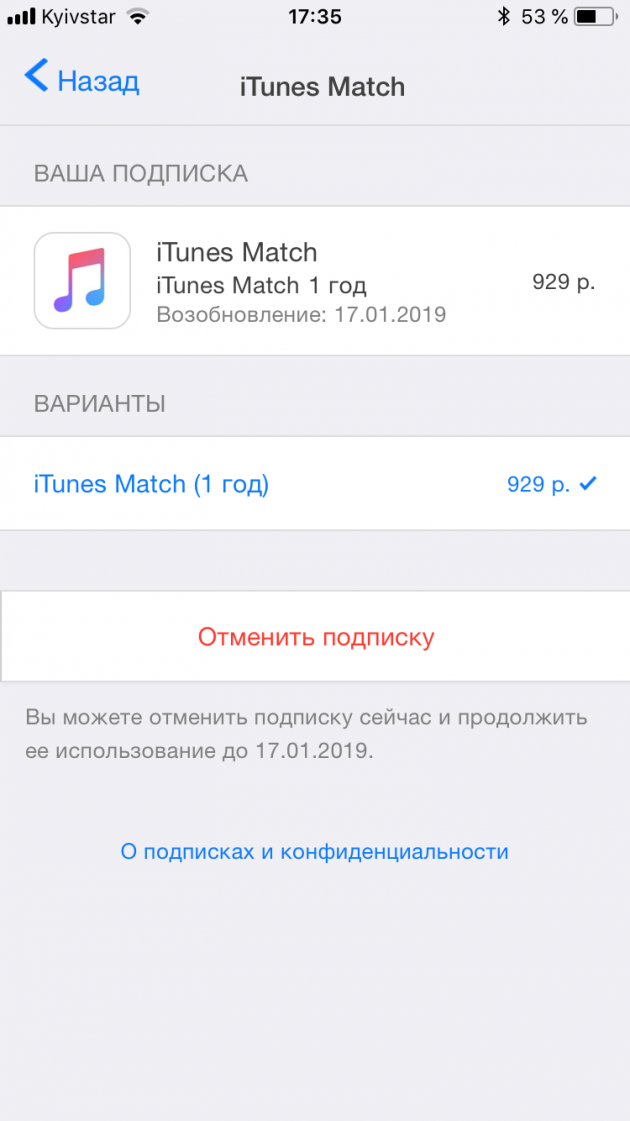 Мы провели последнюю неделю, работая над подробным сравнением нового iPhone 14 Pro Max с iPhone 13 Pro Max предыдущего поколения, чтобы увидеть, насколько лучше может быть iPhone 14 Pro Max.
Мы провели последнюю неделю, работая над подробным сравнением нового iPhone 14 Pro Max с iPhone 13 Pro Max предыдущего поколения, чтобы увидеть, насколько лучше может быть iPhone 14 Pro Max.
Подпишись…
YouTube-блогер тестирует Apple Watch Ultra на прочность с помощью молотка: стол разбивается раньше, чем часы
Воскресенье, 25 сентября 2022 г., 14:27 по тихоокеанскому времени, автор Сами Фатхи протестируйте его, поставив его на падение, банку с гвоздями и повторные удары молотком, чтобы проверить сапфировое стекло, защищающее дисплей.
TechRax, популярный канал для тестирования долговечности продуктов, впервые протестировал Apple Watch Ultra, сбросив их с высоты около четырех футов. Apple Watch…
Вице-президент Apple по закупкам покидает компанию после вульгарного комментария TikTok
Четверг, 29 сентября 2022 г., 12:38 PDT Джули Кловер свою профессию в недавнем видео TikTok, сообщает Bloomberg.
Блевинс был в видео создателя TikTok Дэниела Мака, который снимал серию о работе людей, которых он заметил с дорогими автомобилями. Увидев Блевинса в дорогом Mercedes-Benz SLR McLaren, Мак спросил Блевинса, что…
Увидев Блевинса в дорогом Mercedes-Benz SLR McLaren, Мак спросил Блевинса, что…
Пользователи Verizon iPhone 14 Pro сообщают о проблемах с сотовым подключением
, понедельник, 26 сентября 2022 г., 6:23 по тихоокеанскому времени, Сами Фатхи. звонки беспорядочно сбрасываются.
В нескольких темах на Reddit (1,2,3) и на форумах MacRumors рассказывается о проблемах, с которыми столкнулись клиенты Verizon, и о последних iPhone от Apple. По сообщениям пользователей, уровень сигнала на iPhone 14 Pro ненадежен и слаб, в то время как другие…
Куо: популярность iPhone 14 Pro Max может привести к большей дифференциации между iPhone 15 Pro и iPhone 15 Pro Max По словам аналитика Apple Минг-Чи Куо, iPhone 14 Pro Max может привести к дальнейшему дифференциации iPhone 15 Pro и Pro Max следующего поколения. Apple может добавить эксклюзивные функции в iPhone 15 Pro Max, чтобы побудить больше людей покупать более крупное и дорогое устройство.
На прошлой неделе Куо сказал, что Apple попросила.
 ..
..
iPhone 14 Pro включает в себя прямые спортивные результаты в Dynamic Island на iOS 16.1
, понедельник, 26 сентября 2022 г., 7:52 утра по тихоокеанскому времени, Джо Россиньол. Пользователи iPhone могут быть в курсе событий, происходящих в режиме реального времени, например спортивных игр или заказов на доставку еды, прямо с экрана блокировки. На iPhone 14 Pro и Pro Max Live Activity также интегрируются с Dynamic Island.
Матч Премьер-лиги на Dynamic Island с участием Пола Брэдфорда …
Все новое в последних бета-версиях iOS 16.1 и iPadOS 16.1: расширение Stage Manager, настройки обоев и многое другое
вторник, 27 сентября 2022 г., 11:36 по тихоокеанскому времени, Джули Кловер. разработчикам, изменив некоторые функции, которые были представлены в предыдущих бета-версиях, а в случае с iPadOS 16.1, добавив важную новую функцию в Stage Manager.
Мы собрали все новое в обеих бета-версиях ниже.
Обновления обоев
Apple обновила раздел «Обои» в приложении «Настройки», чтобы пользователи могли переключаться между. ..
..
Некоторые пользователи iOS 16 продолжают сталкиваться с неустраненными ошибками и разрядкой аккумулятора через две недели после запуска
, понедельник, 26 сентября 2022 г., 7:34 по тихоокеанскому времени, автор Сами Фатхи
Сегодня исполняется ровно две недели с тех пор, как Apple выпустила iOS 16 для широкой публики. Помимо персонализированного экрана блокировки, серьезных изменений в сообщениях и новых функций в Картах, в обновлении также было немало ошибок, проблем с производительностью, разрядки аккумулятора и многого другого.
После крупных обновлений iOS некоторые пользователи обычно сообщают о проблемах с новым обновлением, но такие сообщения обычно исчезают через…
Как отменить подписку на iPhone, iPad или Apple Watch
На мобильных устройствах Apple доступно множество услуг по подписке, будь то iPhone 13 Pro, iPhone XR, iPad Mini 6 или Apple Watch. Возможно, вы оформили подписку на Apple Music или подписку на Wired через Apple News.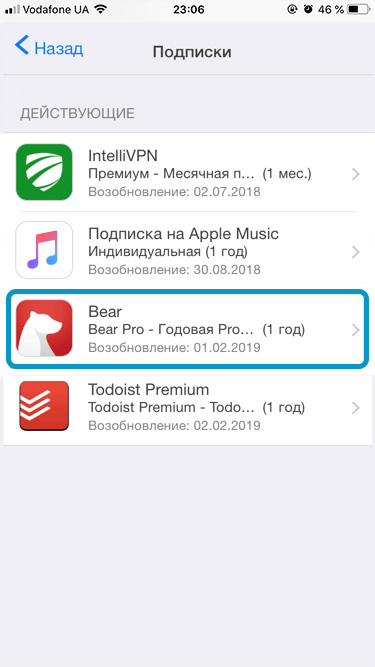 Однако будьте осторожны: эти службы подписки часто заманивают вас бесплатными пробными предложениями, и если вы забудете отменить подписку до окончания пробного периода, они начнут бить по вашей кредитной карте, пока вы не остановите это. После подписки на продукт или услугу подписка продлевается автоматически, пока вы ее не отмените.
Однако будьте осторожны: эти службы подписки часто заманивают вас бесплатными пробными предложениями, и если вы забудете отменить подписку до окончания пробного периода, они начнут бить по вашей кредитной карте, пока вы не остановите это. После подписки на продукт или услугу подписка продлевается автоматически, пока вы ее не отмените.
Содержание
- Отмена подписки на iPhone
- Альтернативный способ отмены подписки на iPhone
- Отмена подписки на Mac
- Отмена подписки на iTunes
- Отмена подписки на Apple Watch
- Отмена не отображается вариант? Отсутствует ли подписка?
Сложность
Легкость
Продолжительность
5 минут
Что вам нужно
К счастью, Apple упрощает проверку статуса вашей подписки или управление подписками на такие службы, как Apple News+, Apple Arcade, Apple TV+, каналы Apple TV, а также на подписки в приложениях, о которых вы пробовали и, возможно, забыли. Отмена платного членства означает, что вы можете продолжать использовать подписку до следующего расчетного периода. Но если вы отмените подписку до окончания пробного периода, вы можете немедленно потерять доступ к подписке. В любом случае всегда отменяйте подписку как минимум за 24 часа до истечения срока ее действия, чтобы избежать риска выставления счетов.
Отмена платного членства означает, что вы можете продолжать использовать подписку до следующего расчетного периода. Но если вы отмените подписку до окончания пробного периода, вы можете немедленно потерять доступ к подписке. В любом случае всегда отменяйте подписку как минимум за 24 часа до истечения срока ее действия, чтобы избежать риска выставления счетов.
Вот как быстро отменить подписку на iPhone, iPad, Mac или Apple Watch.
Отмена подписок на iPhone
Просмотреть текущие подписки, изменить или отменить их можно прямо с iPhone. Вот как это сделать.
Шаг 1: Перейдите к Настройки > [Ваше имя] > Подписки .
Шаг 2: Найдите подписку, которую хотите отменить, и нажмите на нее.
Шаг 3: Коснитесь Отменить подписку или Отменить бесплатную пробную версию внизу.
Шаг 4: Если вы отмените подписку, появится всплывающее окно с сообщением об истечении срока действия подписки.
Шаг 5: Коснитесь Подтвердите , чтобы завершить отмену.
Помните, что вы можете использовать свою подписку или бесплатную пробную версию до окончания текущего периода подписки, поэтому убедитесь, что вы получаете максимальную отдачу от подписки, которая у вас еще есть.
Альтернативный способ отмены подписки на iPhone
Есть и второй способ проверки и отмены подписки на iPhone, если вам хочется разнообразия.
Шаг 1: Перейти в App Store > [Изображение вашего профиля] > Подписки .
Шаг 2: Это приведет вас к тому же экрану, что и выше, поэтому вы можете нажать на любую подписку и отменить ее, как описано в предыдущем разделе.
Отмена подписки на Mac
Для MacOS Catalina и более поздних версий вы можете использовать приложение App Store для управления своими подписками.
Шаг 1: Запустите приложение App Store .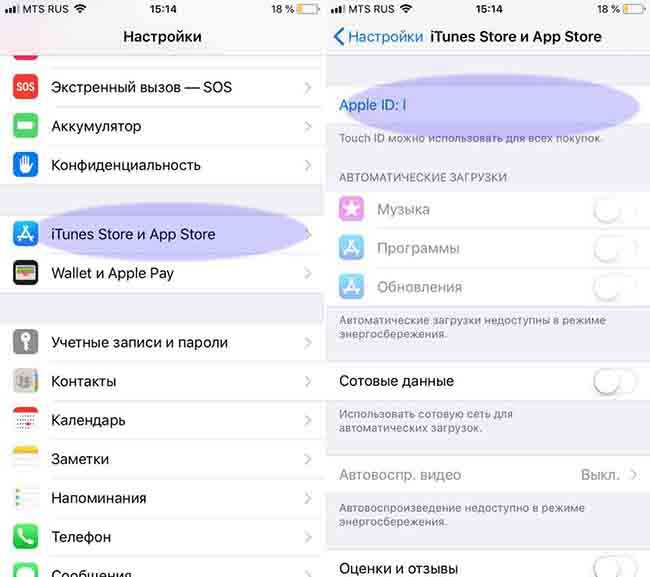
Шаг 2: Нажмите кнопку Войти или [Ваше имя] внизу слева.
Шаг 3: Нажмите Просмотрите информацию вверху.
Шаг 4: Войдите, используя свой Apple ID, если потребуется.
Шаг 5: На открывшейся странице перейдите к Подписки > Управление .
Шаг 6: Нажмите Изменить рядом с любой подпиской, которую вы хотите отменить.
Шаг 7: Щелкните Отменить подписку . Если вы не видите Отменить подписку , значит подписка уже отменена.
Отмена подписки на iTunes
В операционных системах Mac более ранних, чем Catalina (MacOS 10.15), вы можете отменить подписку через iTunes.
Шаг 1: Откройте iTunes и нажмите Аккаунт > Просмотреть мой аккаунт .
Шаг 2: Войдите под своим Apple ID и нажмите Просмотреть учетную запись .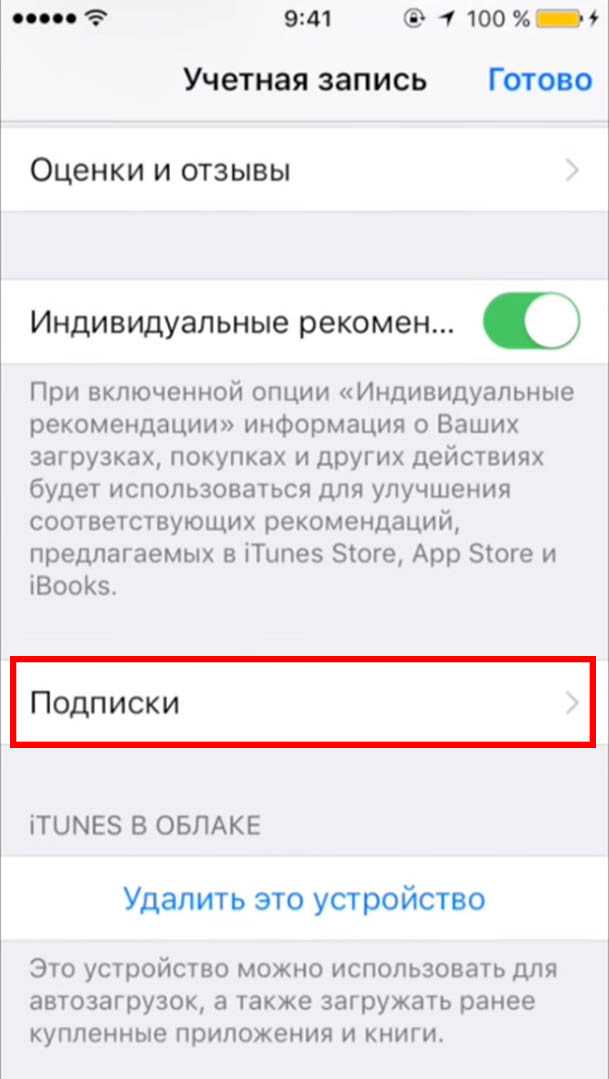
Шаг 3: Прокрутите до Настройки и нажмите Управление рядом с Подписки .
Шаг 4: Найдите нужную подписку и щелкните там, где написано Изменить рядом с ней.
Шаг 5: Нажмите Отменить подписку или Отменить бесплатную пробную версию .
Шаг 6: Вы увидите всплывающее окно, сообщающее об окончании текущего периода подписки, и вы можете нажать Подтвердить , чтобы завершить отмену.
Отмена подписки на Apple Watch
На Apple Watch можно делать все, что можно делать на других мобильных устройствах, в том числе управлять подписками. Вот как это сделать:
Шаг 1: Откройте приложение App Store на циферблате.
Шаг 2: Прокрутите вниз и нажмите Аккаунт .
Шаг 3: Коснитесь Подписки .
Шаг 4: Коснитесь подписки, которую хотите отменить.
Шаг 5: Коснитесь Отменить подписку . Если у вас нет текущих подписок, будет написано «Нет подписок».
Не видите вариант отмены? Отсутствует ли подписка?
Иногда вы можете щелкнуть подписку в своем списке и обнаружить, что опция «Отменить подписку» недоступна. Если это так, возможно, вы уже отменили услугу — найдите сообщение под названием подписки, в котором написано Истекает [Дата] под названием подписки, что означает, что вы успешно отменили ее. Если служба в настоящее время активна, под ней обычно будет написано «Обновление [Дата]».
Если вы все еще пытаетесь найти конкретную подписку на своем iPhone после выполнения приведенных выше рекомендаций, возможно, вам придется попробовать более прямой подход. Обратитесь к поставщику услуг напрямую или изучите конкретное приложение, которое вы хотите отменить. То, как вы подписались, может означать, что вам придется столкнуться с некоторыми раздражающими препятствиями, чтобы полностью отменить ее.
Рекомендации редакции
Лучшие телефоны на 2022 год: какой смартфон купить?
Обратная беспроводная зарядка на iPhone становится на шаг ближе к реальности
Есть ли у iPhone 14 постоянно включенный дисплей? Знайте это перед покупкой
Как скрыть фотографии на вашем iPhone с iOS 16
Битва камер iPhone 14 Pro и iPhone 14 показывает, почему важны мелкие детали
Как отменить платные подписки на устройствах Apple
Избавиться от платных подписок: не так просто, как яблочный пирог
14 мая 2021 г.
В наши дни культуры отмены может быть проще отменить Джоан Роулинг, чем отменить подписку на видеосервис, транслирующий Гарри Поттера.
Компания Apple получила высокую оценку за выдающийся дизайн приложений и устройств. Удобный и интуитивно понятный. Такая важная функция, как отмена платной подписки, должна быть максимально интуитивно понятной и удобной для пользователя.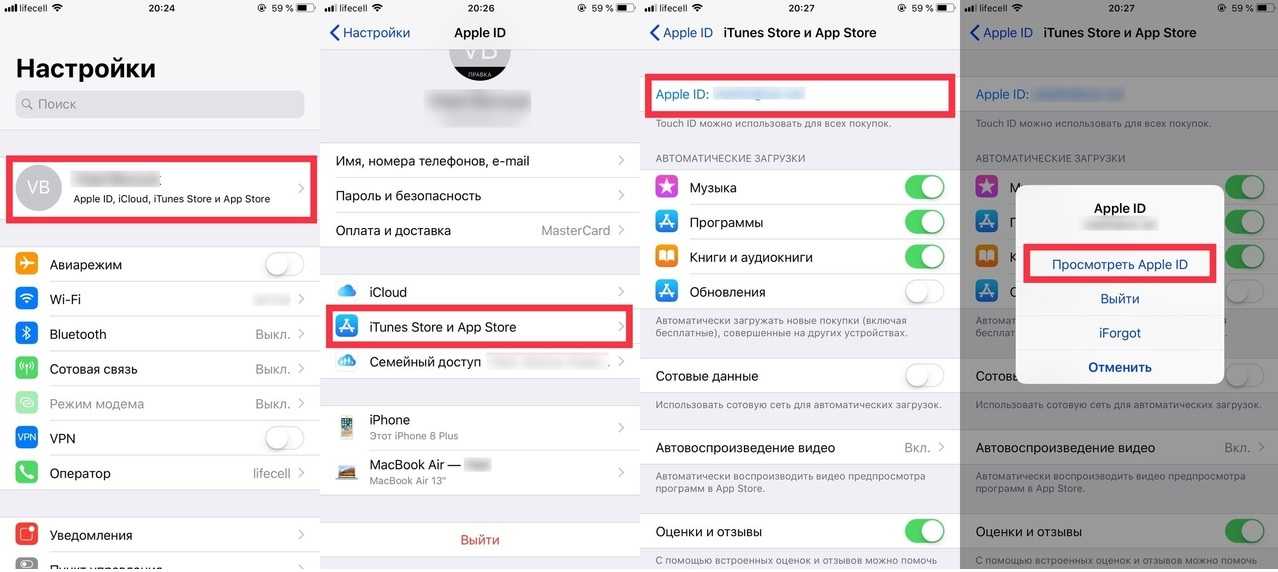 Собственно, не меньше, чем функция подписки.
Собственно, не меньше, чем функция подписки.
Как ни очевидно, количество поисковых запросов в Google об отмене подписки на устройствах Apple остается относительно высоким. Люди продолжают спрашивать «как отменить подписку на iphone» или «как удалить подписку Apple» несколько сотен тысяч раз в месяц.
Поскольку у самой Apple также есть платные услуги на основе подписки, компания не очень заинтересована в том, чтобы помочь людям освободиться от ловушек регулярных платежей. Воспользуйтесь нашими инструкциями, чтобы просмотреть свои подписки и удалить те, которые вам больше не нужны. Даже если вы в настоящее время не подписаны на какой-либо платный контент, услуги или приложения, заранее ознакомьтесь с элементами управления подпиской и защитите себя от потери денег.
Как удалить подписки на iPhone, iPad или iPod touch
1) Откройте «Настройки»;
2) Нажмите на свое имя;
3) Выбрать раздел «Подписки»;
4) Просмотрите свои подписки и выберите ту, которую хотите изменить;
5) Нажмите «Отменить подписку».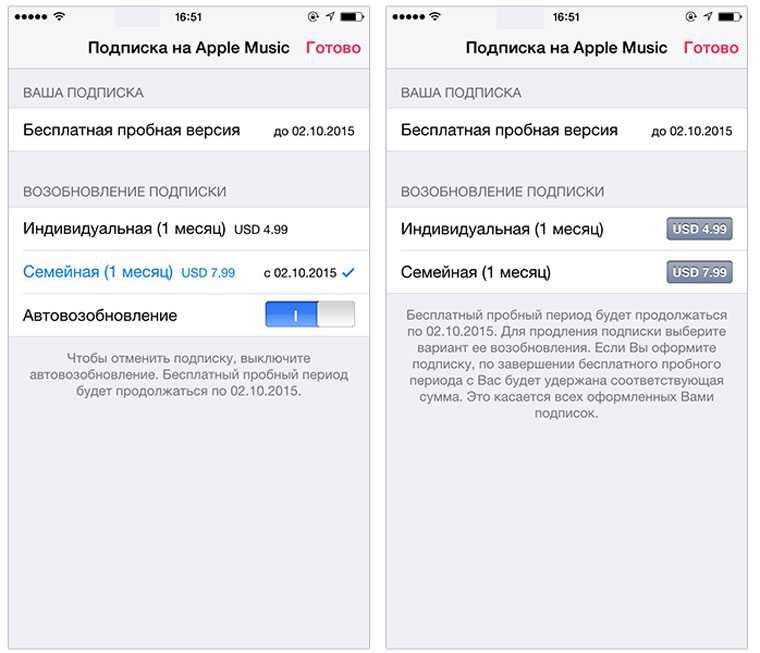 Если в подписке нет опции «Отмена», значит, она уже отменена.
Если в подписке нет опции «Отмена», значит, она уже отменена.
Как отменить подписку на Mac
1) Откройте App Store;
2) Если вы не вошли в систему, нажмите кнопку входа и используйте для входа логин и пароль Apple ID;
3) Нажмите ссылку «Просмотреть информацию» в правом верхнем углу окна;
4) Прокрутите вниз до раздела «Управление»;
5) Нажмите «Изменить» рядом с подпиской, которую хотите изменить;
6) Выберите «Отменить подписку»;
7) Если вы не видите возможность отменить подписку, значит, она уже отменена.
Как отключить подписку на Apple Watch
1) Откройте App Store;
2) Нажмите «Учетная запись», затем «Подписки»;
3) Выберите подписку, которую хотите изменить;
4) Выберите «Отменить подписку»;
5) Если вы не видите возможность отменить подписку, значит, она уже отменена.
Как отменить подписку на Apple TV
Вы можете редактировать подписки только для приложений tvOS, установленных на Apple TV.
1) Откройте «Настройки»;
2) Выберите свою учетную запись в разделе «Пользователи и учетные записи»;
3) Откройте «Подписки»;
4) Выберите подписку, которой хотите управлять, и отмените ее;
5) Если вы не видите возможность отменить подписку, значит, она уже отменена.
Вы также можете использовать ПК с Windows для отмены подписки на хранилище iTunes и iCloud.
1) Загрузите iCloud для Windows, в меню «Хранилище» нажмите «Изменить план хранения» и выберите «Параметры перехода на более раннюю версию». Введите свой пароль Apple ID, затем нажмите «Управление» и выберите бесплатный план. «Нажмите Готово».
2) Установите iTunes для Windows. В строке меню в верхней части окна iTunes выберите «Учетная запись», затем «Просмотреть мою учетную запись». Войдите под своим Apple ID. В разделе «Настройки» найдите «Подписки», нажмите «Управление» и «Изменить» рядом с нужной подпиской.
Apple рекомендует отменить бесплатную пробную подписку или подписку со скидкой как минимум за 24 часа до окончания пробной версии, если вы не планируете продлевать и сохранять ее.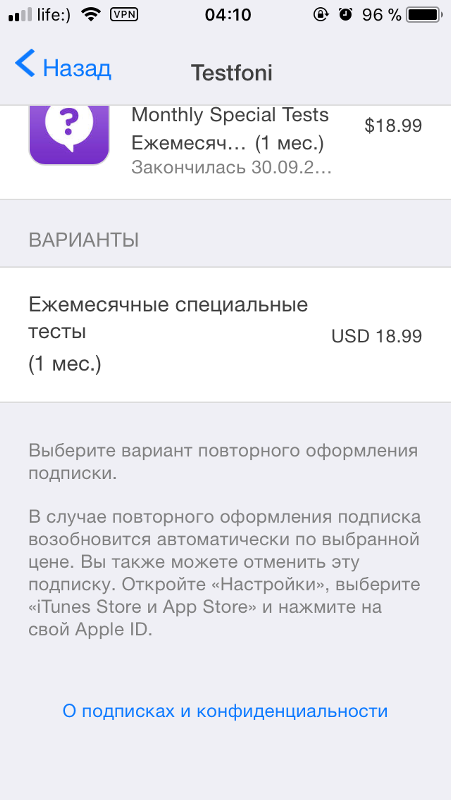
Но самая сложная часть квеста по управлению подпиской не в том, чтобы копаться в настройках, чтобы найти кнопку «Отмена». Даже люди, которые знают все об элементах управления подпиской и имеют опыт их использования, иногда теряют деньги, оплачивая подписки, которые им больше не нужны или не нужны. Некоторые из них забывают отменить бесплатную пробную подписку. Другие пропускают платежные уведомления. Третьи начинают процесс, но откладывают его на полпути. Люди сталкиваются со всевозможными проблемами, пытаясь избавиться от подписки.
По мере того, как все больше компаний предлагают различные варианты подписки на свои товары и услуги, все больше людей используют различные инструменты управления подпиской. Приложения и напоминания очевидны. Предоплаченные виртуальные карты менее очевидны. Но на самом деле это удобный инструмент, особенно когда речь идет о подписках, которые вы не планируете сохранять и продлевать, и о платежах, которые вы хотите сделать только один раз. Вы можете получить одноразовую карту и пополнить ее на сумму за один платеж.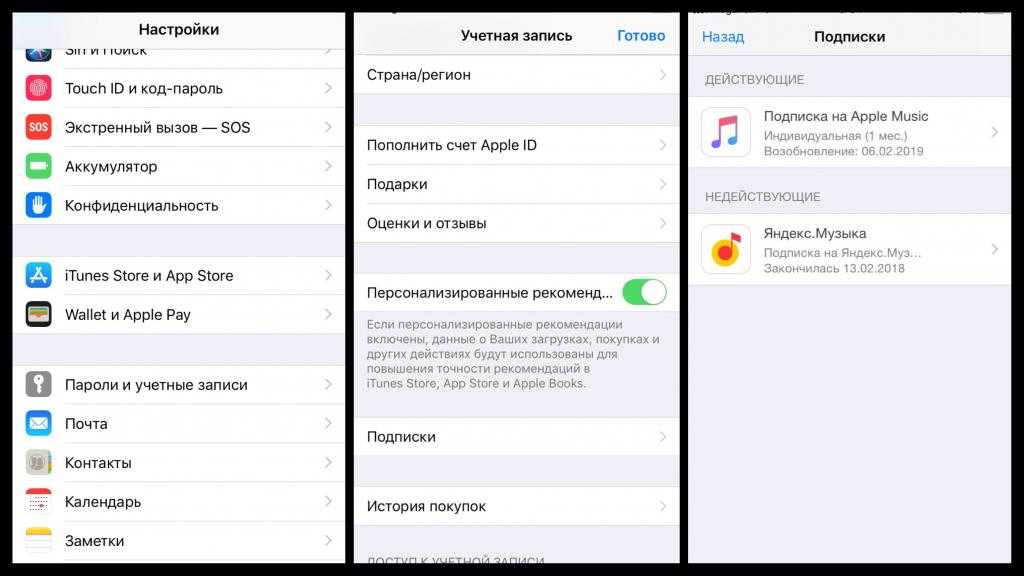 Одним из других вариантов является виртуальная карта продавца.
Одним из других вариантов является виртуальная карта продавца.
Конечно, вы всегда можете запросить возмещение за нежелательное продление подписки, и многие компании дадут его. Но это будет (или не будет) жестом их доброй воли, а не обязательством. В разделе «Поддержка» на веб-сайте Apple есть руководство по возврату средств за приложения или контент, которые вы купили у Apple.
Вы успешно подписались на новости AdGuard!
tier50obby
Удивительно! Средство работает очень хорошо!
sroy184
Просто нужно добавить базовый фильтр веб-сайтов вредоносных программ
Алок Шарма
Это потрясающий аддон.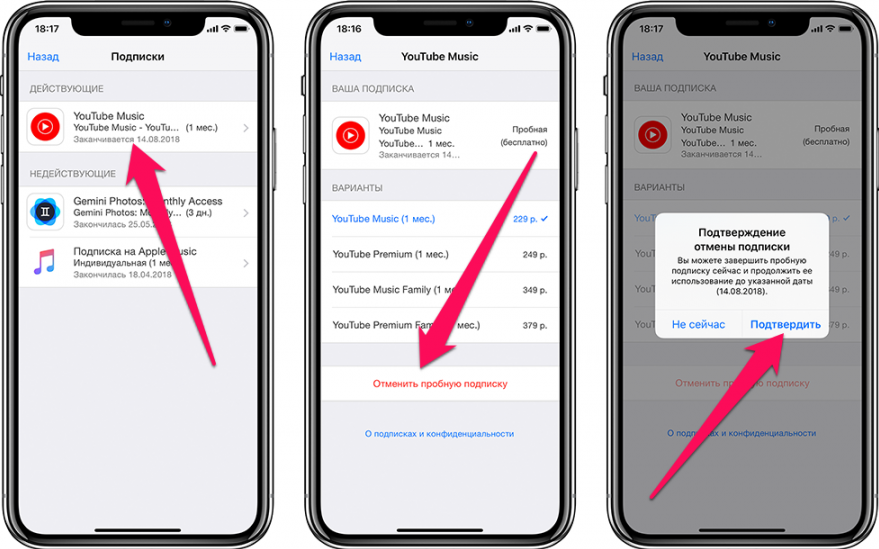
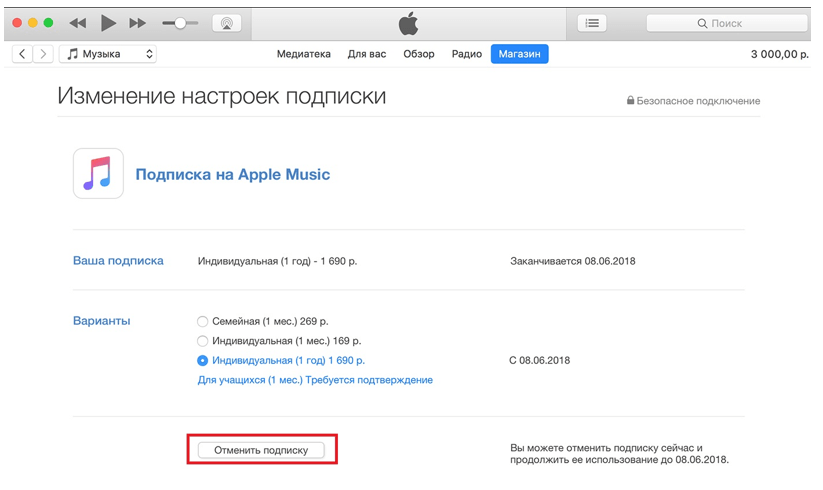 Например, у нас это пробная подписка на «OKKO Оптимум». Система отобразит цену и другие варианты подписок на это приложение, а в нижней части окна появится кнопка «Отменить (пробную) подписку».
Например, у нас это пробная подписка на «OKKO Оптимум». Система отобразит цену и другие варианты подписок на это приложение, а в нижней части окна появится кнопка «Отменить (пробную) подписку».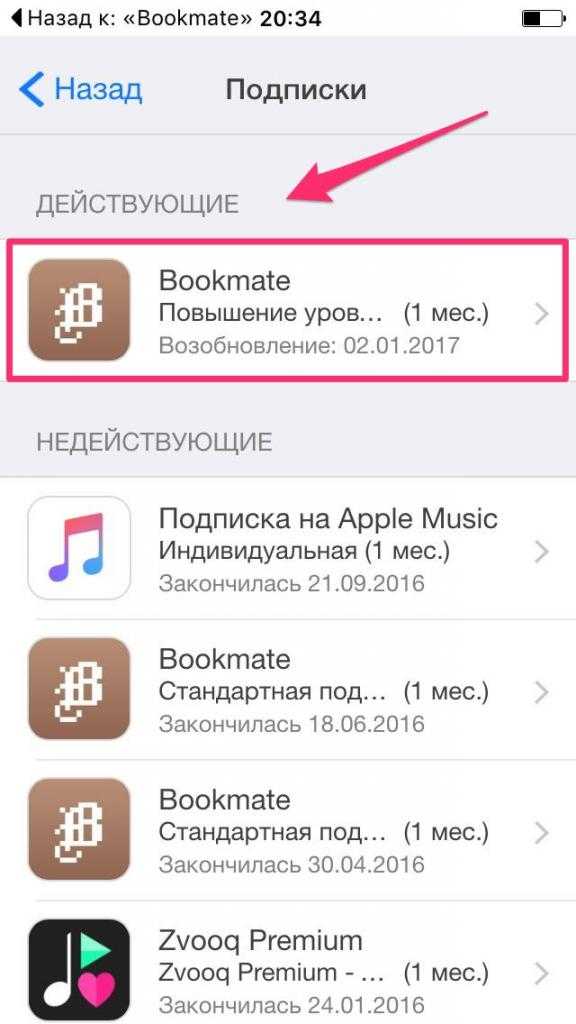
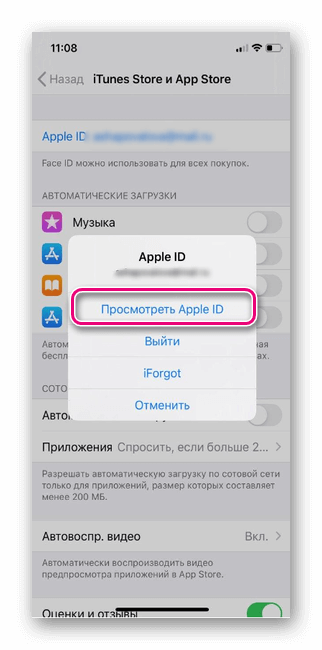



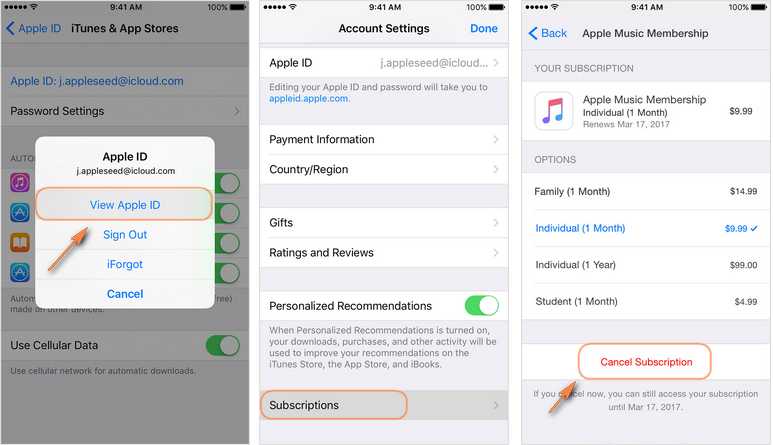 Внимательно посмотрите ее и найдите здесь блок «Настройки».
Внимательно посмотрите ее и найдите здесь блок «Настройки».
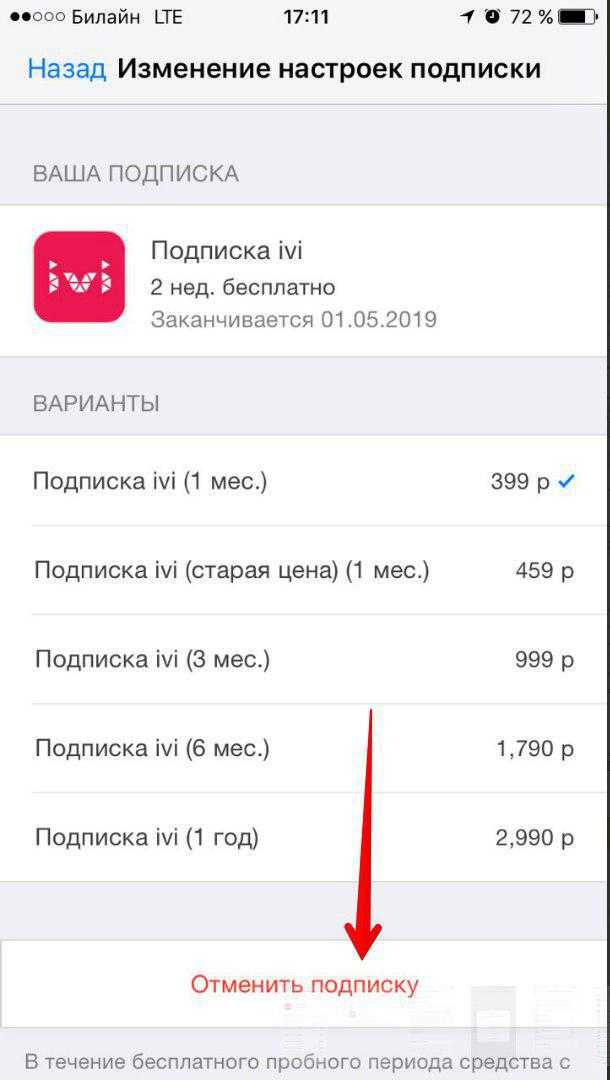
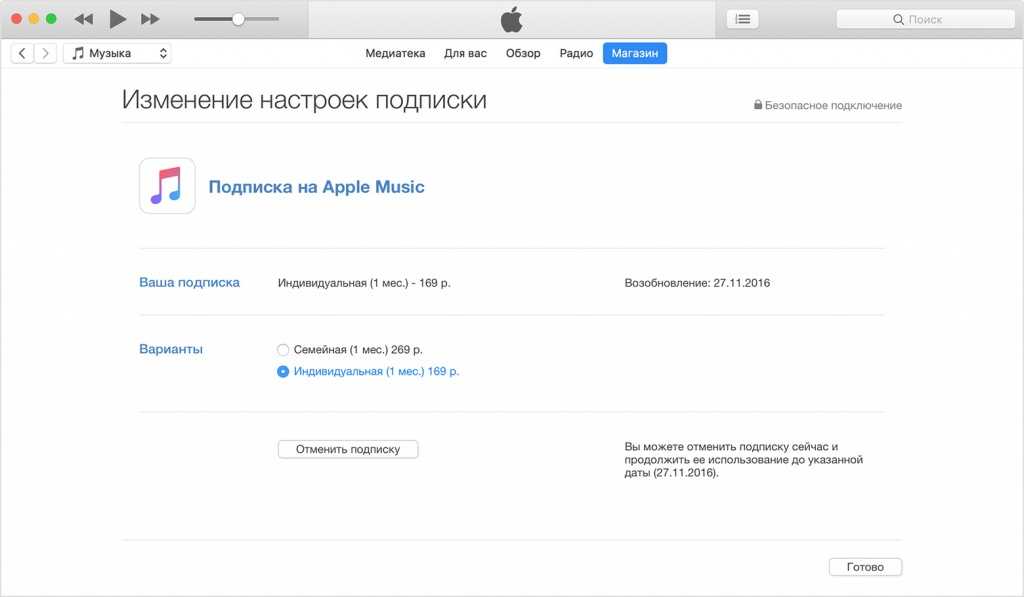
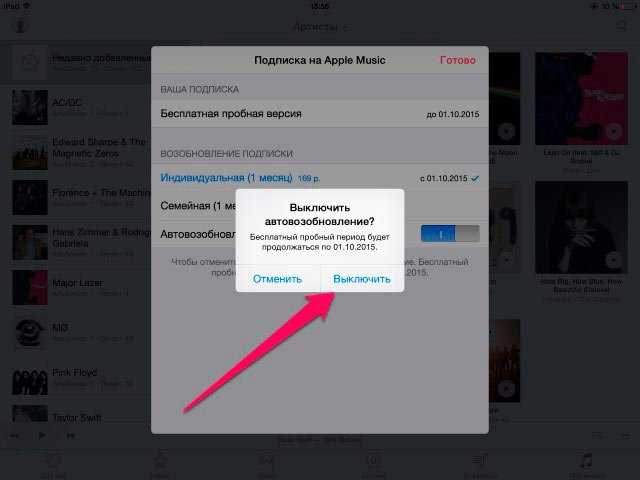 Тут следует открыть раздел Управление, после чего появятся списки всех активных и уже деактивированных подписок.
Тут следует открыть раздел Управление, после чего появятся списки всех активных и уже деактивированных подписок.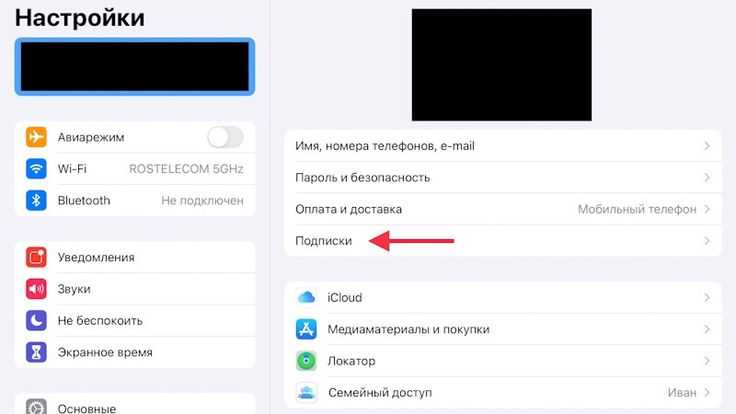 Для этого посетите личный кабинет банка и посмотрите историю списания средств. Среди них должны быть данные о подписке и об оплате услуг по ней;
Для этого посетите личный кабинет банка и посмотрите историю списания средств. Среди них должны быть данные о подписке и об оплате услуг по ней;